Page 1
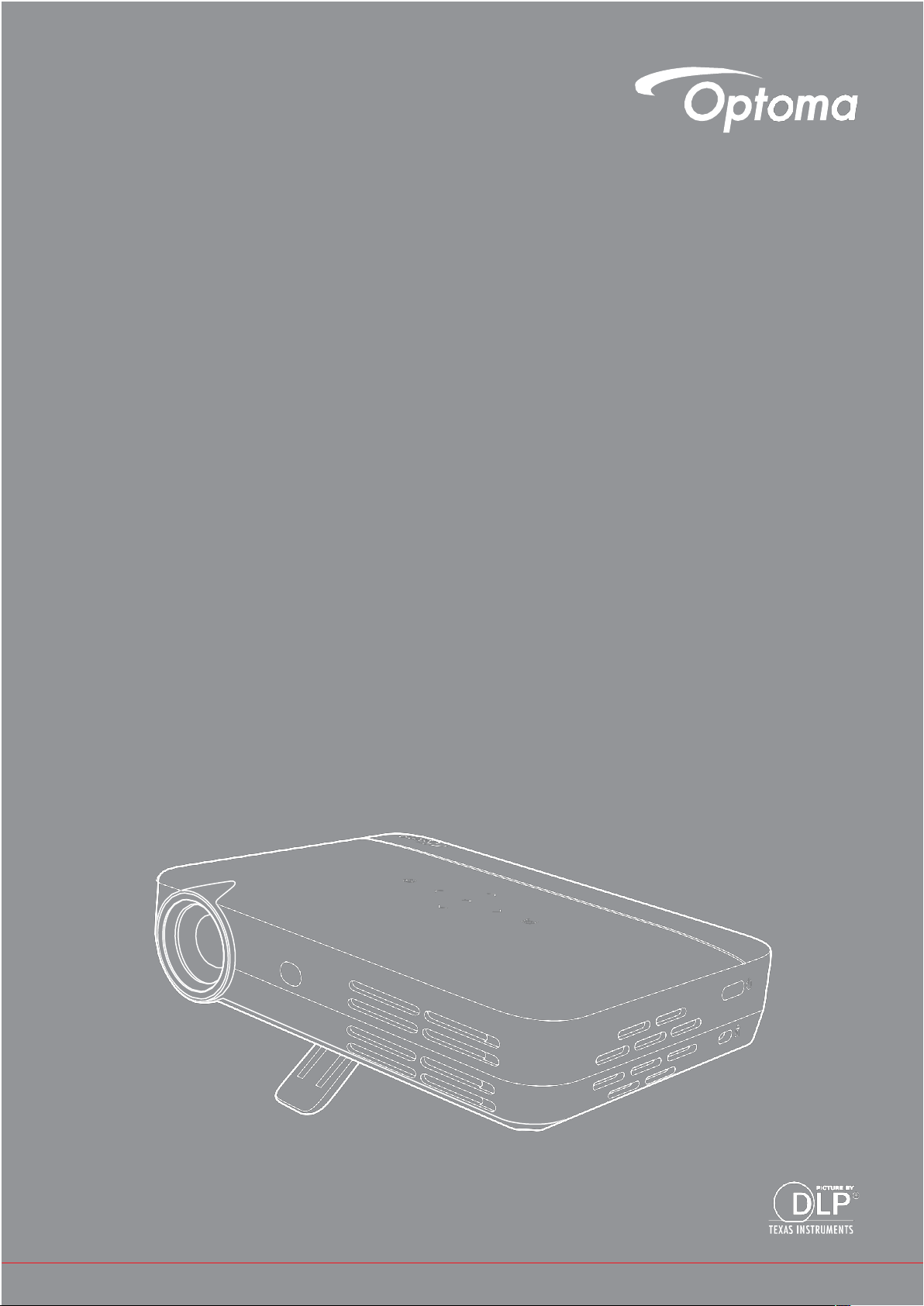
Projektor DLP®
Uživatelská příručka
Page 2
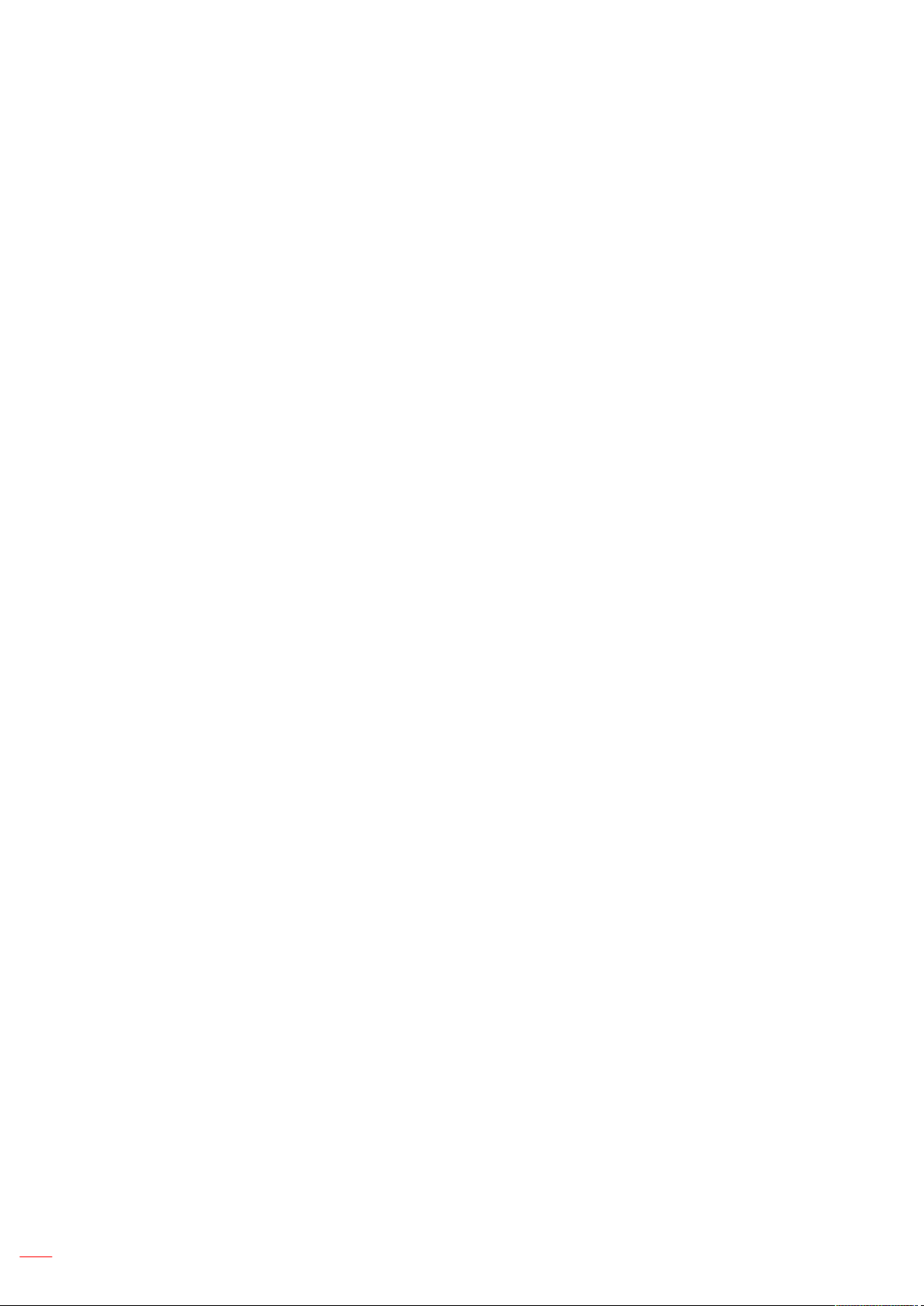
2 Čeština
OBSAH
BEZPEČNOST ...................................................................................... 4
Důležité bezpečnostní pokyny ................................................................................................... 4
Informace o bezpečnosti při použití 3D ...................................................................................... 5
Autorská práva ........................................................................................................................... 6
Omezení odpovědnosti .............................................................................................................. 6
Obchodní známky ...................................................................................................................... 6
FCC ............................................................................................................................................ 6
Prohlášení o shodě pro země EU .............................................................................................. 7
WEEE ........................................................................................................................................ 7
ÚVOD .................................................................................................... 8
Obsah balení .............................................................................................................................. 8
Standardní příslušenství ............................................................................................................ 8
Přehled produktu ........................................................................................................................ 9
Připojení .................................................................................................................................... 10
Dotykový ovládací panel .......................................................................................................... 11
Dálkový ovladač ........................................................................................................................ 12
NASTAVENÍ A INSTALACE ............................................................... 13
Upevnění projektoru na stativ ................................................................................................... 13
Připojení zdrojů k projektoru ..................................................................................................... 14
Nastavení obrazu projektoru ..................................................................................................... 15
Nastavení na dálku ................................................................................................................... 16
OBSLUHA PROJEKTORU ................................................................. 18
Zapnutí/vypnutí projektoru ........................................................................................................ 18
Volba vstupního zdroje ............................................................................................................. 18
Navigace na úvodní obrazovce ................................................................................................. 19
Přehled úvodní obrazovky ........................................................................................................ 20
Nabídka OSD projektoru ........................................................................................................... 37
Struktura nabídky OSD ............................................................................................................. 39
Nabídka Image (Obraz) ............................................................................................................ 41
Nabídka Image picture quality (Kvalita obrazu) ........................................................................ 41
Nabídka Image color temperature (Barevná teplota obrazu) .................................................... 41
Nabídka Image aspect ratio (Poměr stran obrazu) ................................................................... 41
Nabídka Sound (Zvuk) .............................................................................................................. 42
Nabídka Sound control (Ovládání zvuku) ................................................................................. 42
Nabídka Sound EQ (Ekvalizér) ................................................................................................. 42
Nabídka Advanced (Rozšířené) ................................................................................................ 43
Nabídka Advanced display (Rozšířené zobrazení) ................................................................... 43
Nabídka Advanced restore defaults (Rozšířené obnovení výchozího nastavení) .................... 43
Nabídka 3D ............................................................................................................................... 43
Nabídka 3D setting (Nastavení 3D) .......................................................................................... 43
Page 3
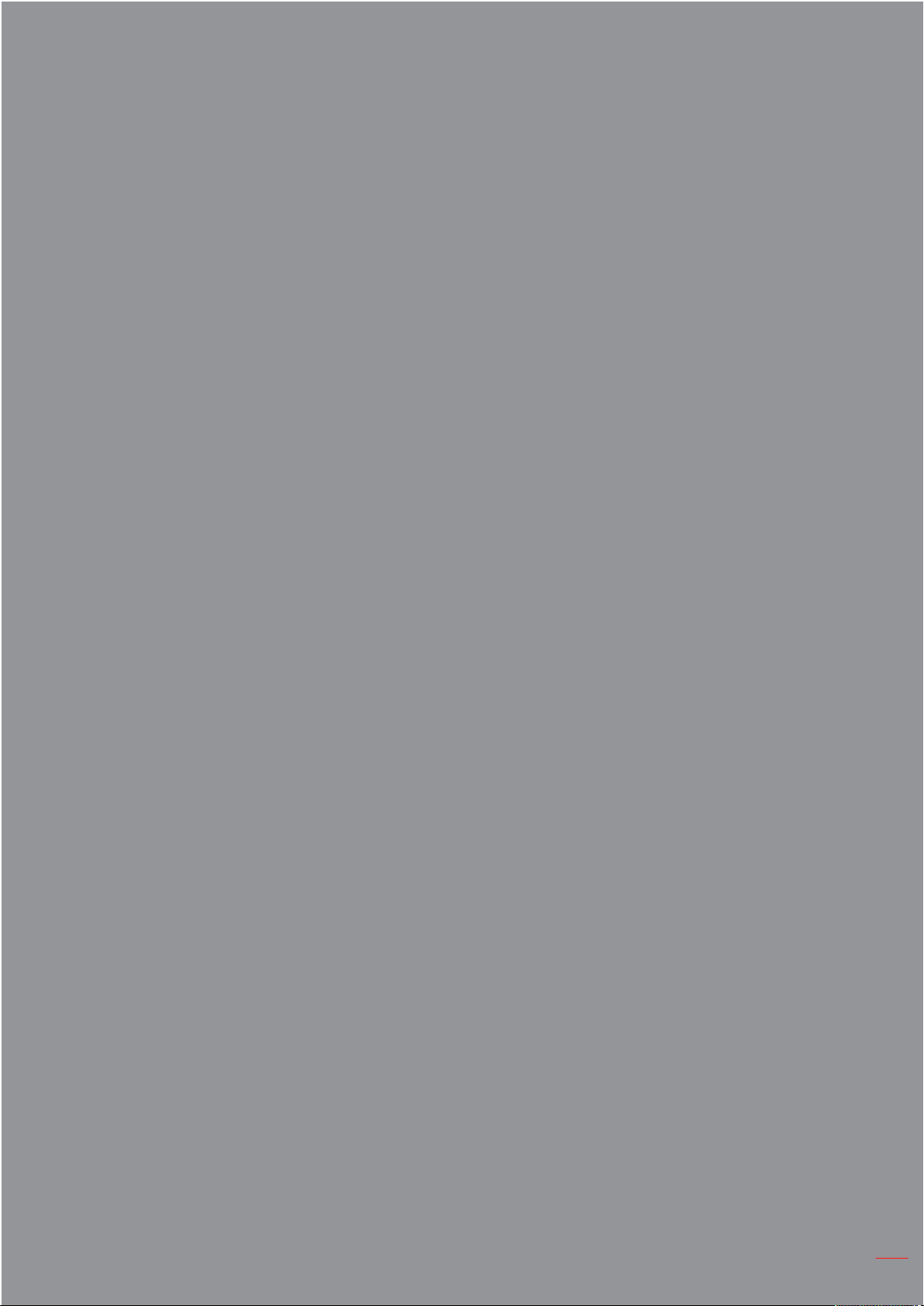
3
Čeština
Nabídka 3D formát (Formát 3D) ............................................................................................... 43
Nabídka Power (Napájení) ........................................................................................................ 44
Nabídka Power mode (Režim napájení) ................................................................................... 44
Nabídka Power timer (Časovač napájení) ................................................................................ 44
Nabídka Source (Zdroj) ............................................................................................................. 44
Nabídka Sources (Zdroje) ......................................................................................................... 44
DOPLŇUJÍCÍ INFORMACE ................................................................. 45
Kompatibilní rozlišení ................................................................................................................ 45
Velikost obrazu a vzdálenost promítání .................................................................................... 46
Rozměry projektoru a montáž pod stropem .............................................................................. 47
Kódy infračerveného dálkového ovladače ................................................................................ 48
Řešení potíží ............................................................................................................................. 49
Specifikace ................................................................................................................................ 51
Pobočky společnosti Optoma ................................................................................................... 52
Page 4
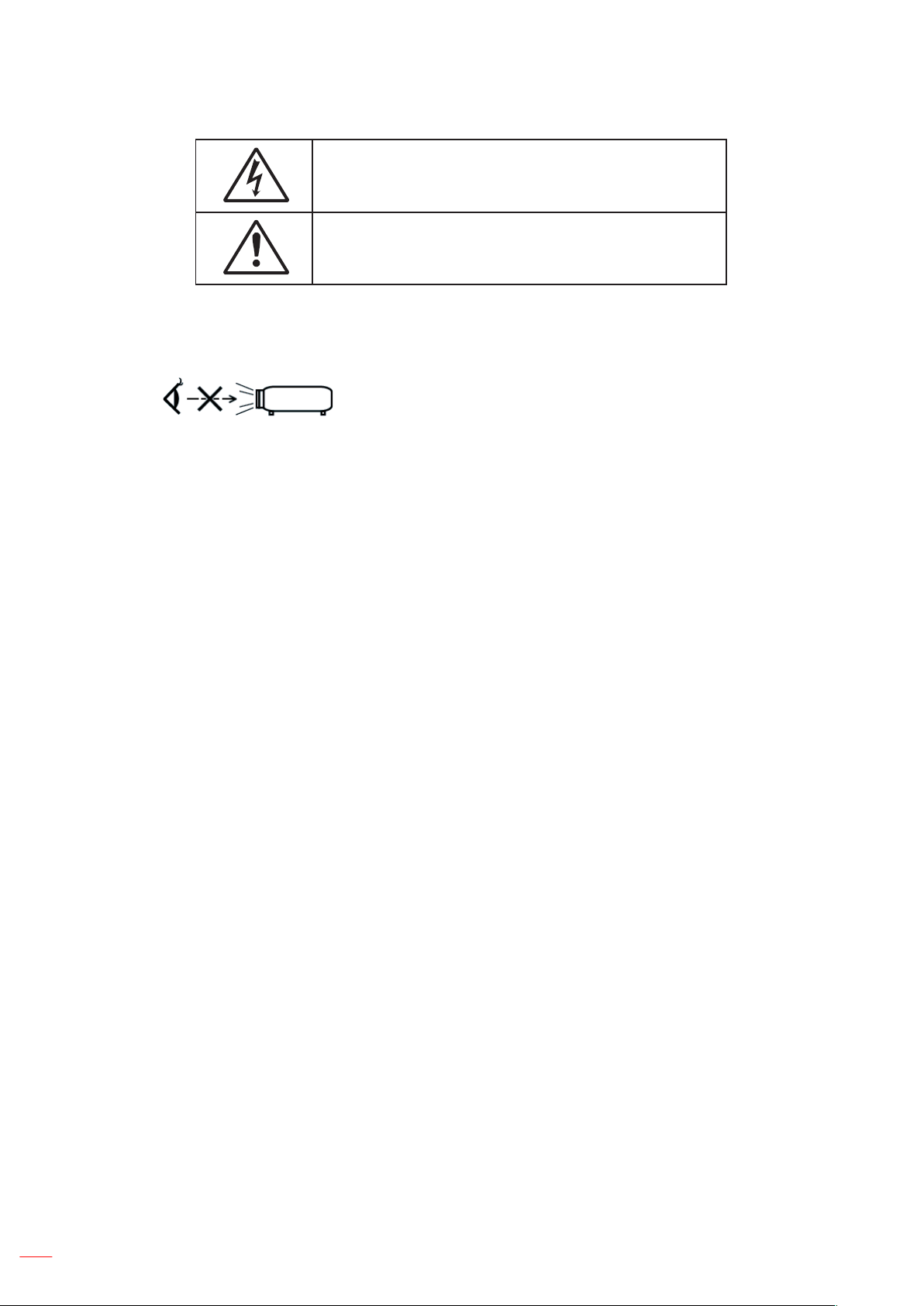
4 Čeština
Symbol blesku se šipkou v rovnostranném trojúhelníku upozorňuje
uživatele na přítomnost neizolovaného „nebezpečného napětí“
uvnitř skříňky zařízení, které může způsobit úraz elektrickým
proudem.
Vykřičník v rovnostranném trojúhelníku upozorňuje uživatele na
důležité pokyny pro obsluhu a údržbu (servis) zařízení uvedené
v doprovodné dokumentaci.
BEZPEČNOST
Dodržujte veškerá varování, bezpečnostní opatření a pokyny pro údržbu podle doporučení v této uživatelské příručce.
Důležité bezpečnostní pokyny
RG2 IEC
• Nedívejte se do paprsku, RG2.
Nedívejte se přímo do paprsku stejně jako u všech jasných zdrojů světla, RG2 IEC 62471-5:2015.
• Nezakrývejte žádné z ventilačních otvorů. Doporučujeme projektor instalovat na místě, kde nebude
blokována jeho ventilace; jedině tak lze zaručit jeho spolehlivý provoz a chránit jej před přehříváním.
Nepokládejte proto projektor například na konferenční stolek plný věcí, na pohovku, postel apod.
Neumisťujte jej ani do uzavřeného prostoru, např. do knihovny nebo skříňky omezující proudění
vzduchu.
• Nevystavujte projektor dešti či vlhkosti; hrozí nebezpečí požáru nebo úrazu elektrickým proudem.
Neinstalujte projektor v blízkosti zdrojů tepla (radiátory, topná tělesa, kamna či jiné přístroje jako
zesilovače, které generují teplo).
• Dávejte pozor, aby do projektoru nevnikly žádné předměty nebo kapaliny. Mohly by se dotknout
míst pod nebezpečným napětím a způsobit zkrat s následkem požáru nebo úrazu elektrickým
proudem.
• Nepoužívejte přístroj za následujících podmínek:
- Extrémně horké, chladné nebo vlhké prostředí
(i) Teplota v místnosti v rozsahu 5 až 35 °C
(ii) Relativní vlhkost 10 až 85 %
- Nadměrně prašné či znečištěné prostory
- V blízkosti zařízení generujících silné magnetické pole
- Přímé sluneční záření
• Nepoužívejte projektor na místech, kde se v ovzduší mohou vyskytovat hořlavé nebo výbušné plyny.
Lampa v projektu je za provozu velmi horká a plyny by se mohly vznítit a způsobit požár.
• Nepoužívejte přístroj, pokud je fyzicky poškozený nebo byl použit nesprávným způsobem.
Fyzickým poškozením či nesprávným použitím se rozumí (mimo jiné):
- Přístroj spadl na zem.
- Napájecí kabel nebo zástrčka je poškozená.
- Na projektor se vylila kapalina.
- Projektor byl vystaven dešti nebo vlhkosti.
- Do projektoru vnikl cizí předmět nebo se v něm něco uvolnilo.
• Nepokládejte projektor na nestabilní plochu. Projektor by mohl spadnout a způsobit úraz nebo se
poškodit.
• Nezakrývejte světlo vycházející z objektivu projektoru, je-li přístroj v chodu. Světlo by daný předmět
zahřálo a ten by se mohl začít tavit nebo vznítit.
Page 5
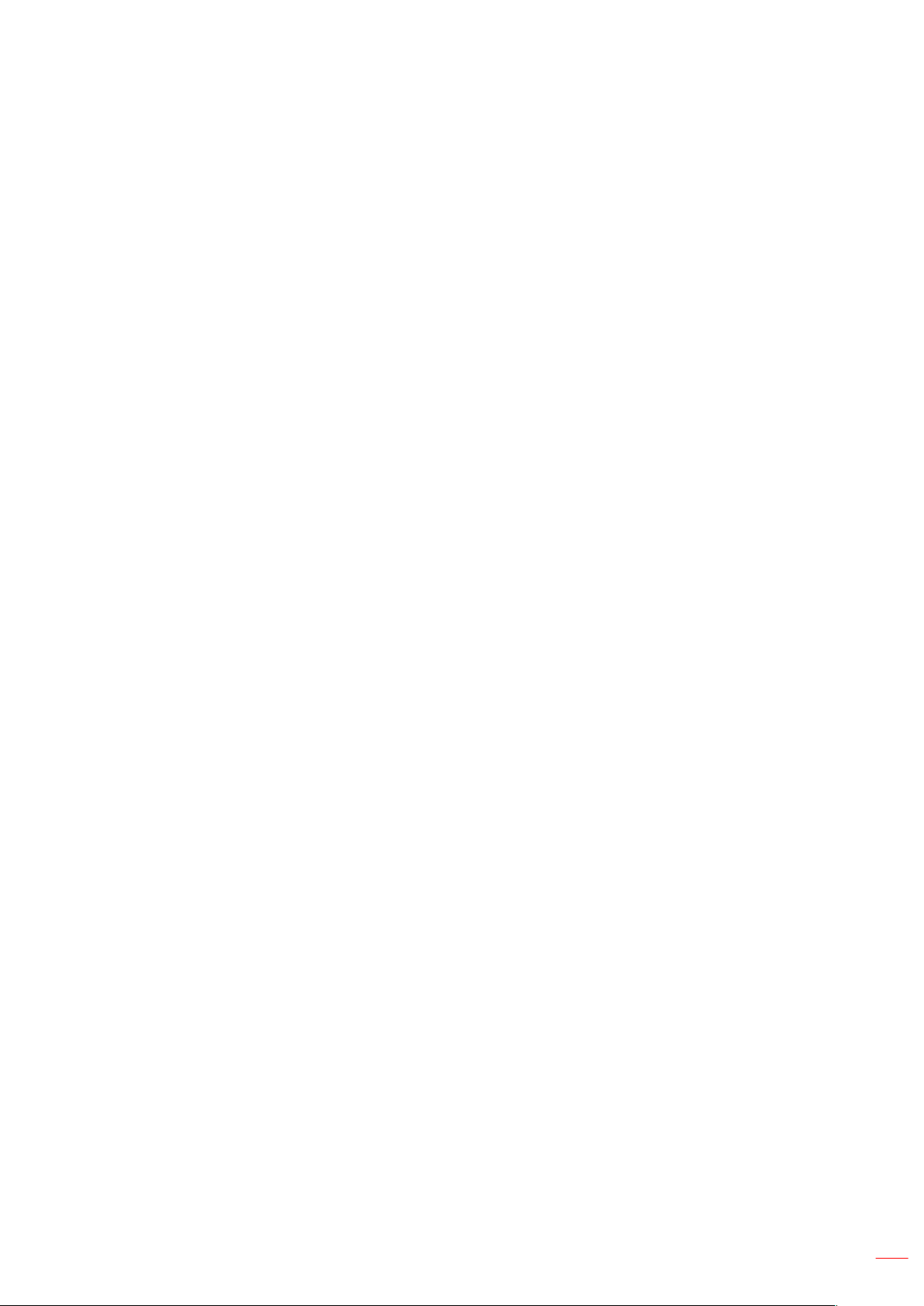
5
Čeština
• Projektor neotvírejte ani nerozebírejte; hrozí úraz elektrickým proudem.
• Nepokoušejte se sami provádět servis zařízení. Po otevření nebo odstranění krytů hrozí dotyk
nebezpečného napětí či jiná nebezpečí. Před odesláním přístroje k opravě kontaktujte společnost
Optoma.
• Podívejte se na bezpečnostní symboly na skříňce projektoru.
• Zařízení může opravovat pouze kvalifikovaný servisní technik.
• Používejte pouze doplňky a příslušenství předepsané výrobcem.
• Nedívejte se přímo do objektivu projektoru, je-li v provozu. Jasné světlo by mohlo poškodit zrak.
• Po vypnutí projektoru vyčkejte, dokud neskončí cyklus chlazení, a teprve poté přístroj
odpojte od elektrického napájení.
• Před čištěním zařízení jej vypněte a odpojte síťový kabel z elektrické zásuvky.
• K čištění displeje použijte suchý měkký hadřík se slabým saponátem. K čištění přístroje
nepoužívejte abrazivní čisticí prostředky, vosky ani rozpouštědla.
• Nebudete-li přístroj delší dobu používat, odpojte napájecí kabel z elektrické zásuvky.
• Neinstalujte projektor na místech, kde by mohl být vystaven vibracím nebo otřesům.
• Nedotýkejte se objektivu nekrytýma rukama.
• Před uskladněním vyjměte baterie z dálkového ovladače. Ponecháte-li baterie v dálkovém
ovladači po dlouhou dobu, mohly by vytéct.
• Nepoužívejte a neskladujte projektor na místech, kde se mohou vyskytovat výpary z oleje nebo
cigaretový kouř; mohlo by to nepříznivě ovlivnit funkci přístroje.
• Dodržujte správnou orientaci projektoru při instalaci; nestandardní instalace by mohla ovlivnit funkci
přístroje.
• Použijte zásuvkovou lištu nebo přepěťovou ochranu. Výpadek či kolísání napájení může zařízení zničit.
Informace o bezpečnosti při použití 3D
Jestliže vy sami nebo vaše dítě používá funkci 3D, dodržujte veškerá varování a bezpečnostní opatření.
Varování
Děti a dospívající mohou být náchylnější ke zdravotním obtížím spojeným se sledováním 3D obrazu a musí
proto být pod dozorem.
Varování před fotosenzitivními záchvaty a dalšími zdravotními riziky
• Někteří diváci mohou při expozici určitým blikajícím obrazům nebo světlům v obrazech či videohrách
promítaných projektorem utrpět epileptický záchvat nebo mrtvici. Trpíte-li epilepsií nebo náchylností
k mrtvici nebo máte-li tyto obtíže v rodinné anamnéze, konzultujte používání 3D funkce s lékařem.
• I osoby bez známé náchylnosti k epilepsii či mrtvici mohou trpět nediagnostikovanými
obtížemi, které mohou vést k fotosenzitivním epileptickým záchvatům.
• Používání 3D funkce zařízení by se měly vyvarovat těhotné ženy, senioři, osoby trpící vážnou
chorobou, osoby s poruchami spánku a osoby pod vlivem alkoholu.
• Trpíte-li kterýmikoli z následujících příznaků, přerušte ihned sledování 3D obrazu a obraťte se
na lékaře: (1) změny vidění, (2) malátnost, (3) závrať, (4) samovolný pohyb, např. tik v oku
nebo ve svalech, (5) zmatenost, (6) nevolnost, (7) ztráta vědomí, (8) křeče, (9) svalové
záškuby, (10) dezorientace. Děti a dospívající mohou těmito příznaky trpět s vyšší
pravděpodobností než dospělí. Rodiče proto musí děti sledovat a zjišťovat, zda podobnými
příznaky netrpí.
• Sledování 3D projekce může též způsobit kinetózu, potíže s vnímáním, dezorientaci, nadměrné
namáhání očí a zhoršenou tělesnou stabilitu. Doporučujeme uživatelům, aby vznik těchto jevů
omezili častými přestávkami. Cítíte-li příznaky únavy nebo sucho v očích nebo zpozorujete-li
kterékoli z výše uvedených příznaků, přerušte ihned práci s tímto zařízením a vyčkejte s jeho dalším
použitím alespoň půl hodiny poté, co příznaky odeznějí.
• Dlouhodobé sledování 3D projekce z přílišné blízkosti může poškodit váš zrak. Ideální vzdálenost
sledování obrazu odpovídá nejméně trojnásobku výšky obrazovky. Doporučujeme mít oči ve výšce
obrazovky.
Page 6
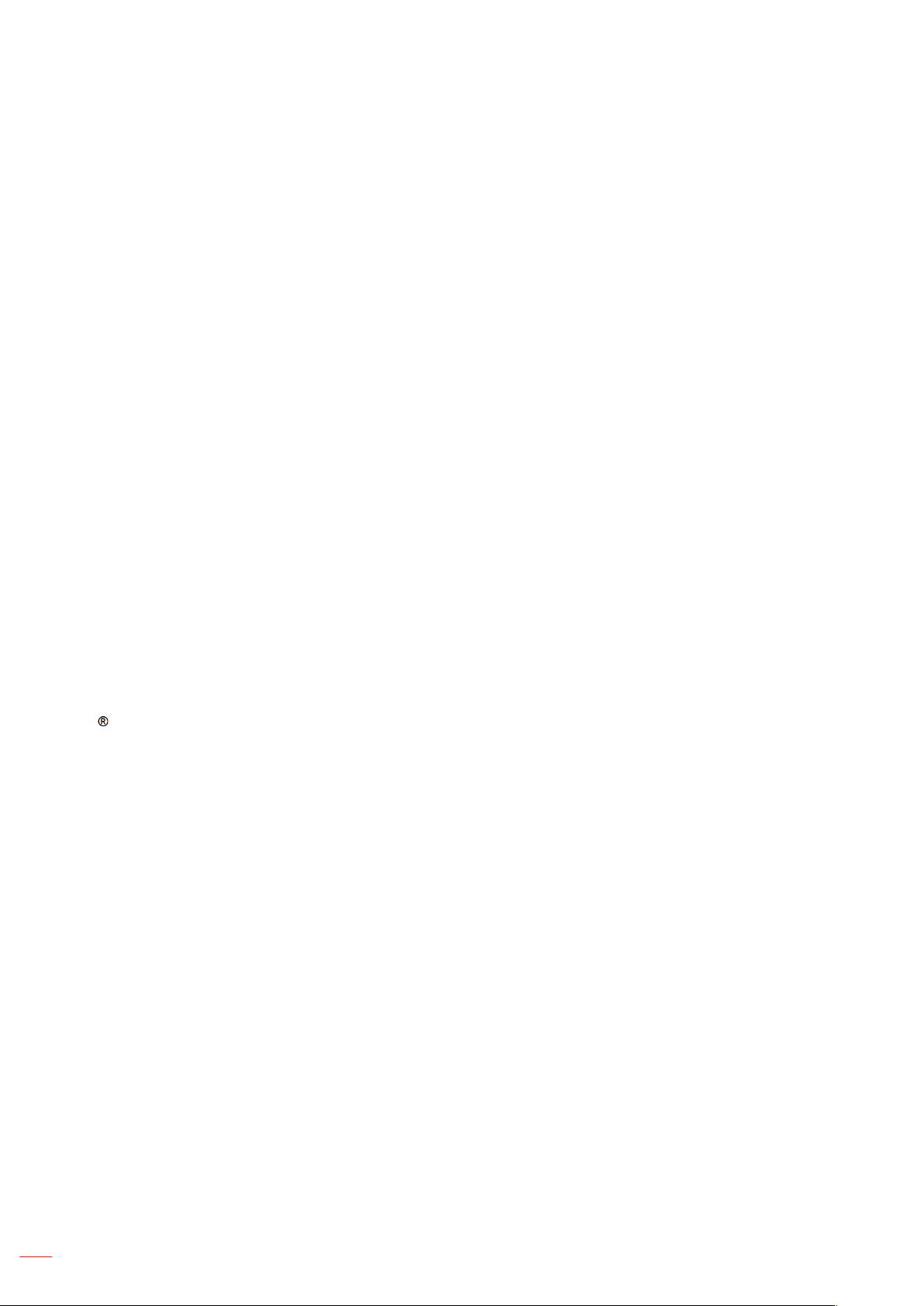
6 Čeština
• Sledování 3D projekce s použitím 3D brýlí po delší dobu může způsobit bolesti hlavy nebo
únavu. Trpíte-li bolestí hlavy, únavou nebo závratí, přerušte sledování 3D projekce a
odpočiňte si.
• Nepoužívejte 3D brýle pro jakýkoli jiný účel nebo ke sledování 3D projekce.
• Používání 3D brýlí pro jakýkoli jiný účel (jako běžné brýle, sluneční brýle, ochranu očí apod.) může být
fyzicky škodlivé a poškodit váš zrak.
• Sledování 3D projekce může některým uživatelům způsobit dezorientaci. Proto 3D projektor
NEINSTALUJTE v blízkosti schodišť, kabelů, balkonů či jiných předmětů, které hrozí zakopnutím,
nárazem, převrácením, rozbitím nebo pádem.
Autorská práva
Tato publikace včetně veškerých fotografií, ilustrací a softwaru je chráněna mezinárodním autorským právem a
všechna práva k ní jsou vyhrazena. Tuto příručku nebo informace v ní obsažené je zakázáno reprodukovat
bez písemného souhlasu autora.
© Autorská práva 2017
Omezení odpovědnosti
Informace uvedené v tomto dokumentu se mohou bez předchozího upozornění změnit. Výrobce neposkytuje
žádné záruky vzhledem k obsahu tohoto dokumentu a výslovně odpírá jakékoli nepřímé záruky
obchodovatelnosti a vhodnosti pro jakýkoli konkrétní účel. Výrobce si vyhrazuje právo tuto publikaci revidovat a
provádět v jejím obsahu příležitostné změny, aniž by byl povinen o této revizi či změnách informovat jakékoli
osoby.
Obchodní známky
Kensington je registrovaná obchodní známka společnosti ACCO Brand Corporation v USA; registrace a žádosti
čekající na vyřízení byly podány i v dalších zemích po celém světě.
HDMI, logo HDMI a High-Definition Multimedia Interface jsou obchodní známky společnosti HDMI Licensing LLC
v USA a dalších zemích.
DLP, DLP Link a logo DLP jsou registrované obchodní známky společnosti Texas Instruments a BrilliantColorTM
je obchodní známka společnosti Texas Instruments.
Veškeré ostatní názvy produktů používané v této příručce jsou vlastnictvím příslušných vlastníků
a jsou jako takové uznávány.
MHL, Mobile High-Definition Link a logo MHL Logo jsou obchodní známky nebo registrované obchodní známky
společnosti MHL Licensing, LLC.
FCC
Toto zařízení bylo testováno a shledáno vyhovující limitům pro digitální zařízení třídy B ve shodě s částí 15
předpisů FCC. Tyto limity slouží jako přiměřená ochrana před škodlivým rušením při instalaci v obytných
prostorách. Toto zařízení generuje, používá a může vyzařovat vysokofrekvenční energii a v případě, že není
instalováno a používáno v souladu s pokyny, může způsobovat škodlivé rušení rádiové komunikace.
Nelze ale zaručit, že v určité instalaci nemůže k rušení dojít. Jestliže toto zařízení způsobuje škodlivé rušení příjmu
rozhlasového nebo televizního signálu, což lze ověřit vypnutím a opětovným zapnutím zařízení, může se uživatel
pokusit rušení eliminovat pomocí následujících opatření:
• Otočit nebo přemístit přijímací anténu
• Zvětšit vzdálenost mezi zařízením a přijímačem
• Zapojit zařízení do zásuvky v jiném okruhu než zásuvka, do níž je připojen přijímač
• Obrátit se pro pomoc na prodejce nebo zkušeného rozhlasového/televizního technika
Page 7
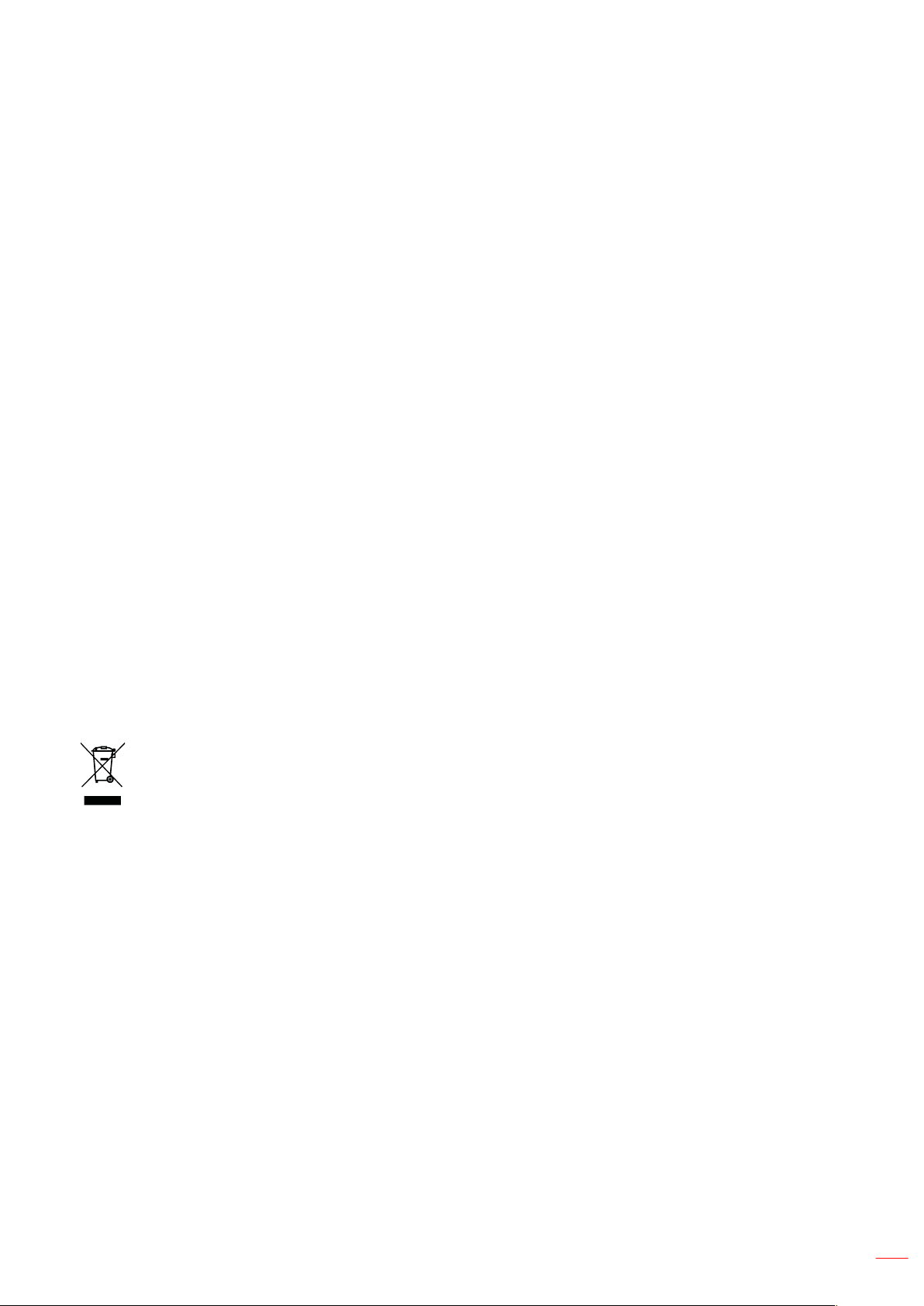
7
Čeština
Informace: Stíněné kabely
Veškerá propojení s ostatními IT zařízeními musí být realizována stíněnými kabely; jedině tak lze zaručit dodržení
předpisů FCC.
Upozornění
Změny či úpravy provedené bez výslovného svolení výrobce mohou zrušit oprávnění uživatele k užívání tohoto
projektoru udělené komisí Federal Communications Commission.
Provozní podmínky
Toto zařízení je ve shodě s částí 15 předpisů FCC. Jeho provoz podléhá následujícím dvěma podmínkám:
1. Zařízení nesmí způsobovat škodlivé rušení.
2. Zařízení musí odolávat veškeré rušení včetně takového rušení, které by mohlo způsobit jeho nesprávnou funkci.
Informace: Uživatelé v Kanadě
Tento digitální přístroj třídy B splňuje kanadskou normu ICES-003.
Remarque à l'intention des utilisateurs canadiens
Cet appareil numerique de la classe B est conforme a la norme NMB-003 du Canada.
Prohlášení o shodě pro země EU
• Směrnice o elektromagnetické kompatibilitě 2014/30/ES (včetně pozdějších změn)
• Směrnice o zařízeních na nízké napětí 2014/35/ES
• Směrnice o rádiových zařízeních a telekomunikačních koncových zařízeních 1999/5/ES (má-li produkt
rádiovou funkci)
WEEE
Pokyny pro likvidaci
Toto elektronické zařízení po vyřazení z provozu nevyhazujte do komunálního odpadu. Zajistěte
jeho recyklaci; minimalizujete tak znečištění a pomůžete účinné ochraně celosvětového životního
prostředí.
Page 8
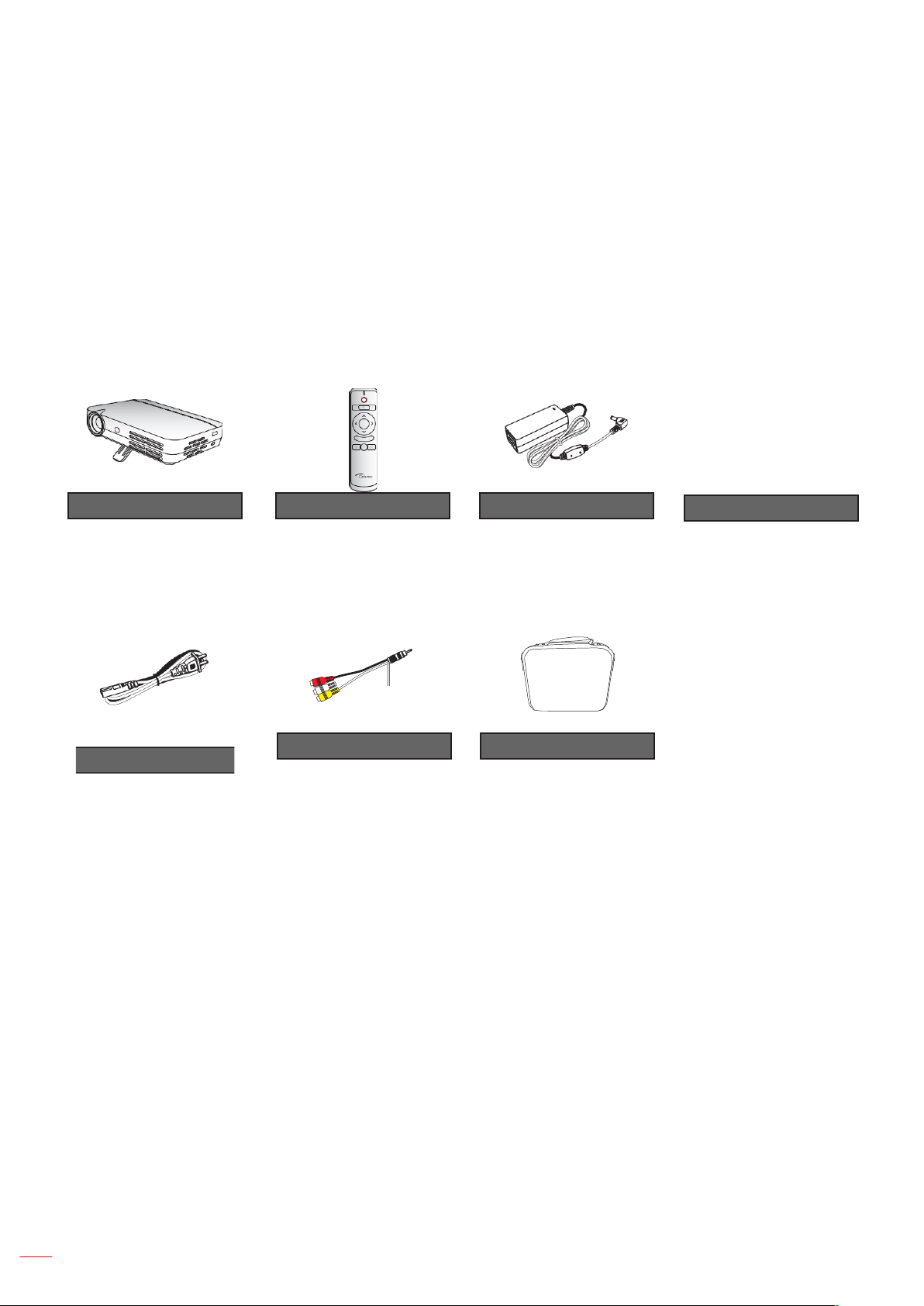
ÚVOD
8 Čeština
OK
Napájecí kabel
Brašna
AV kabel
Dokumentace
þ Základní uživatelská
příručka
Síťový adaptér
Dálkový ovladač
Projektor
Obsah balení
Rozbalte opatrně přístroj a zkontrolujte, zda nechybí žádná z položek uvedených v seznamu standardního
příslušenství. Některé součásti volitelného příslušenství nemusí být k dispozici – záleží na modelu,
specifikacích a regionu, kde byl produkt zakoupen. Ověřte situaci u prodejce. Některé příslušenství se může
lišit podle regionu.
Záruční list je dodáván pouze v některých regionech. Podrobnosti získáte od svého prodejce.
Standardní příslušenství
Poznámka:
• Dálkový ovladač je dodáván s baterií.
Page 9
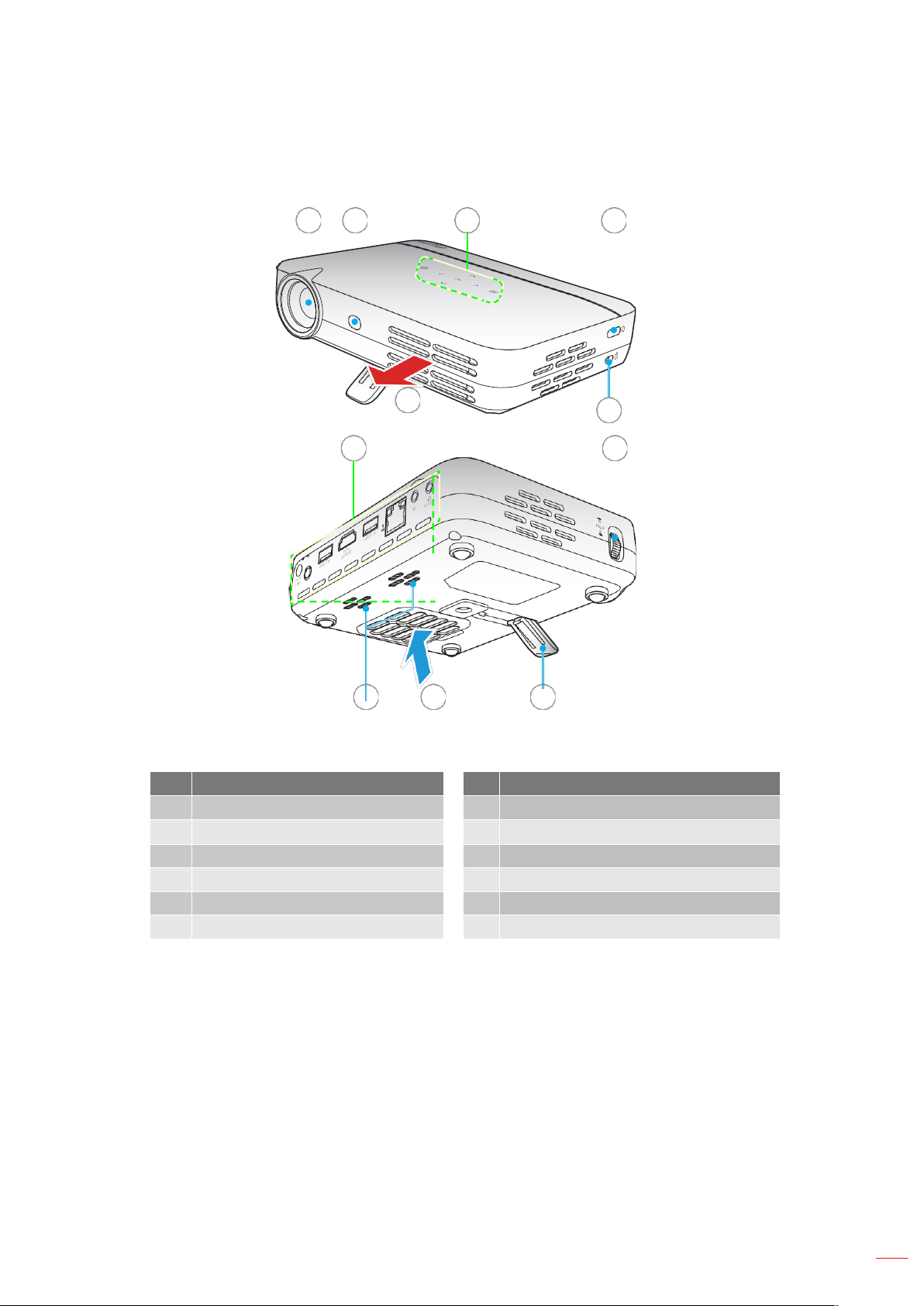
ÚVOD
9
Čeština
1 2 3
4
6 5 7 8 1
10
9
Č.
Pol.
Č.
Pol.
1.
Objektiv
7.
Vstup/výstup
2.
Infračervený přijímač
8.
Ostřicí kroužek
3.
Dotykový ovládací panel
9.
Stojan
4.
Vypínač
10.
Ventilace (vstup)
5.
Zámek Kensington™
11.
Reproduktory
6.
Ventilace (výstup)
Přehled produktu
Poznámka: Dodržujte minimální vzdálenost mezi vstupními a výstupními otvory 20 cm.
Page 10
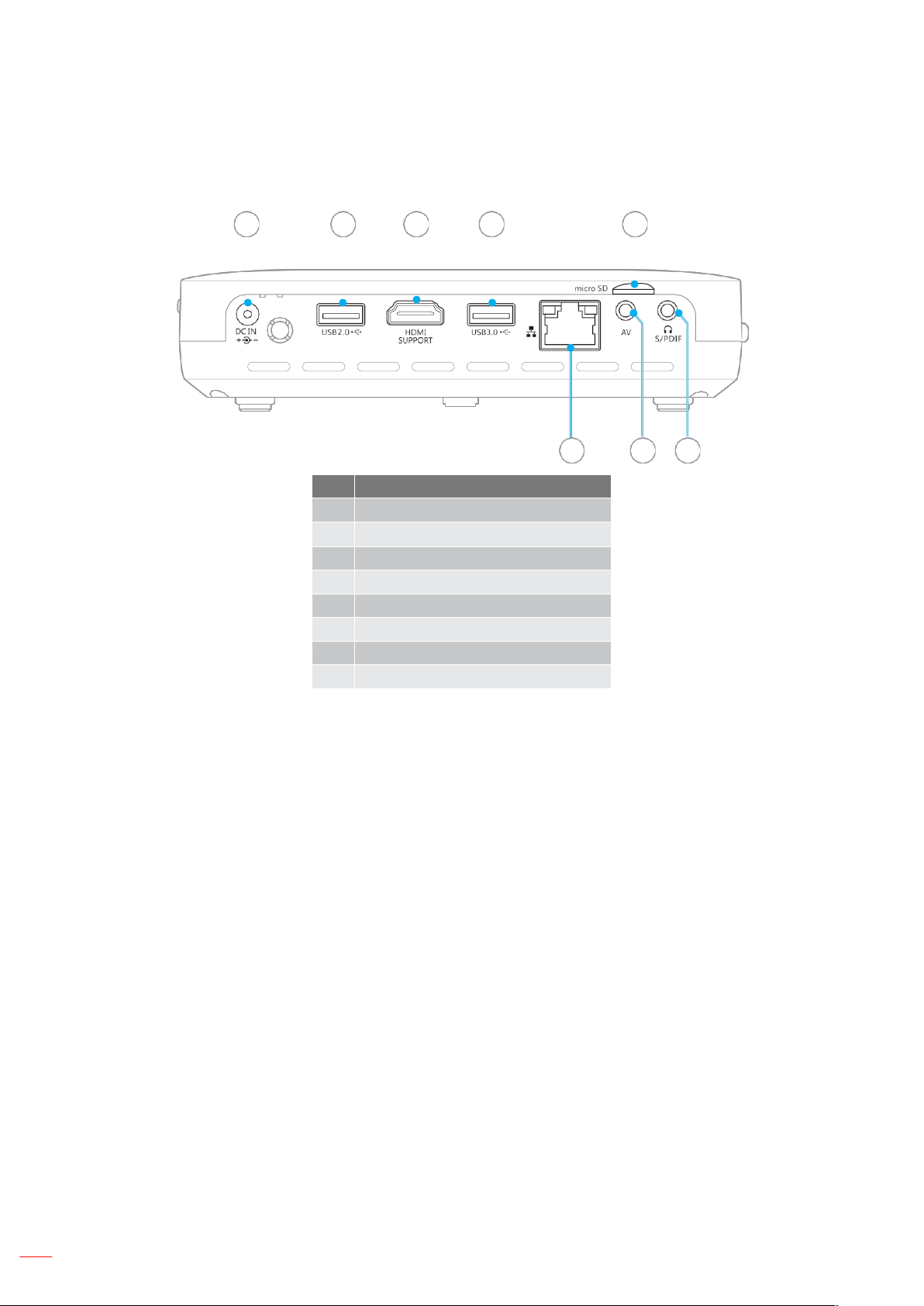
ÚVOD
10 Čeština
Č.
Pol.
1.
Konektor DC IN
2.
Konektor USB 2.0
3.
Konektor HDMI SUPPORT
4.
Konektor USB 3.0
5.
Slot karty Micro SD
6.
Výstup sluchátek a S/PDIF
7.
AV konektor
8.
Ethernetový konektor (RJ-45)
1 2 3 4 5 8 7
6
Připojení
Poznámka: Vzdálená myš vyžaduje speciální dálkový ovladač.
Page 11
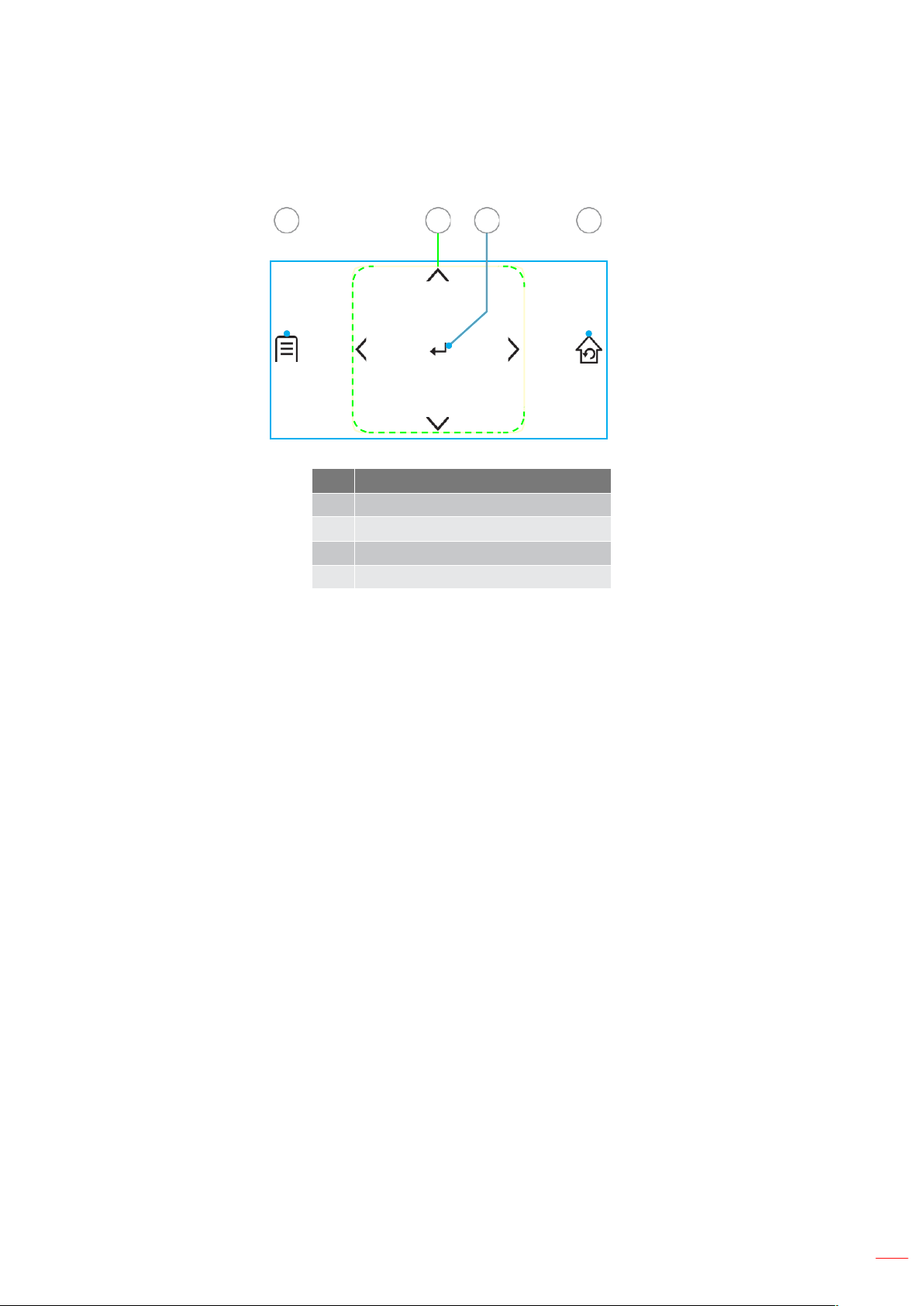
ÚVOD
11
Čeština
Č.
Pol.
1.
Nastavení
2.
Čtyři směrová tlačítka
3.
Tlačítko Enter
4.
Domů/zpět
1 2 3
4
Dotykový ovládací panel
Page 12
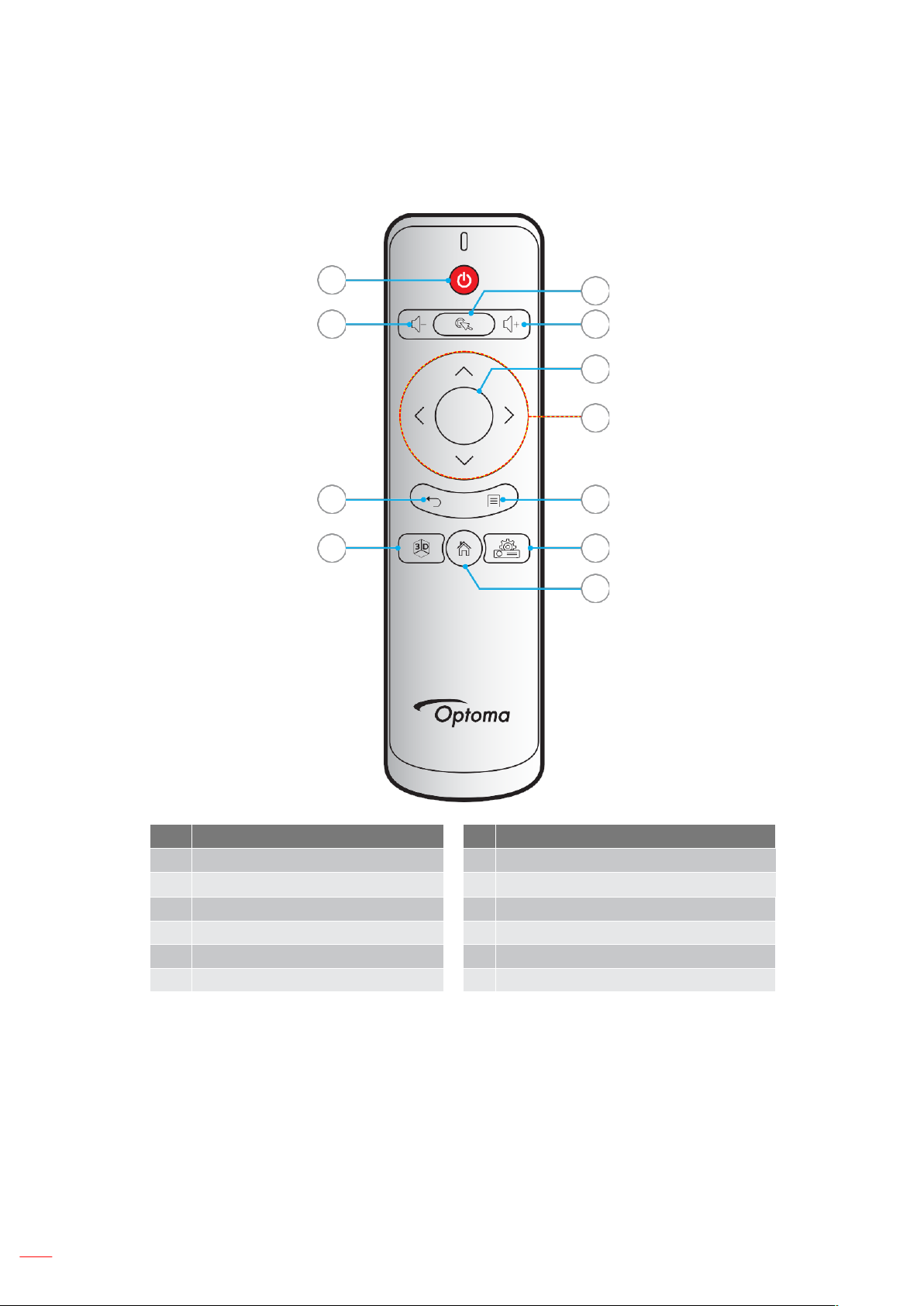
ÚVOD
12 Čeština
Č.
Pol.
Č.
Pol.
1.
Vypínač
7.
OK
2.
Hlasitost -
8.
Čtyři směrová tlačítka
3.
Zpět
9.
Nastavení
4.
3D
10.
Nastavení zařízení
5.
Kurzor myši
11.
Domů
6.
Hlasitost +
1 5 2
6
7
OK
8 3 9 4 10
1
Dálkový ovladač
Poznámka:
§ Dálkový ovladač se může lišit v závislosti na regionu.
§ Některá tlačítka nemusí fungovat u modelů, které danou funkci nepodporují.
Page 13
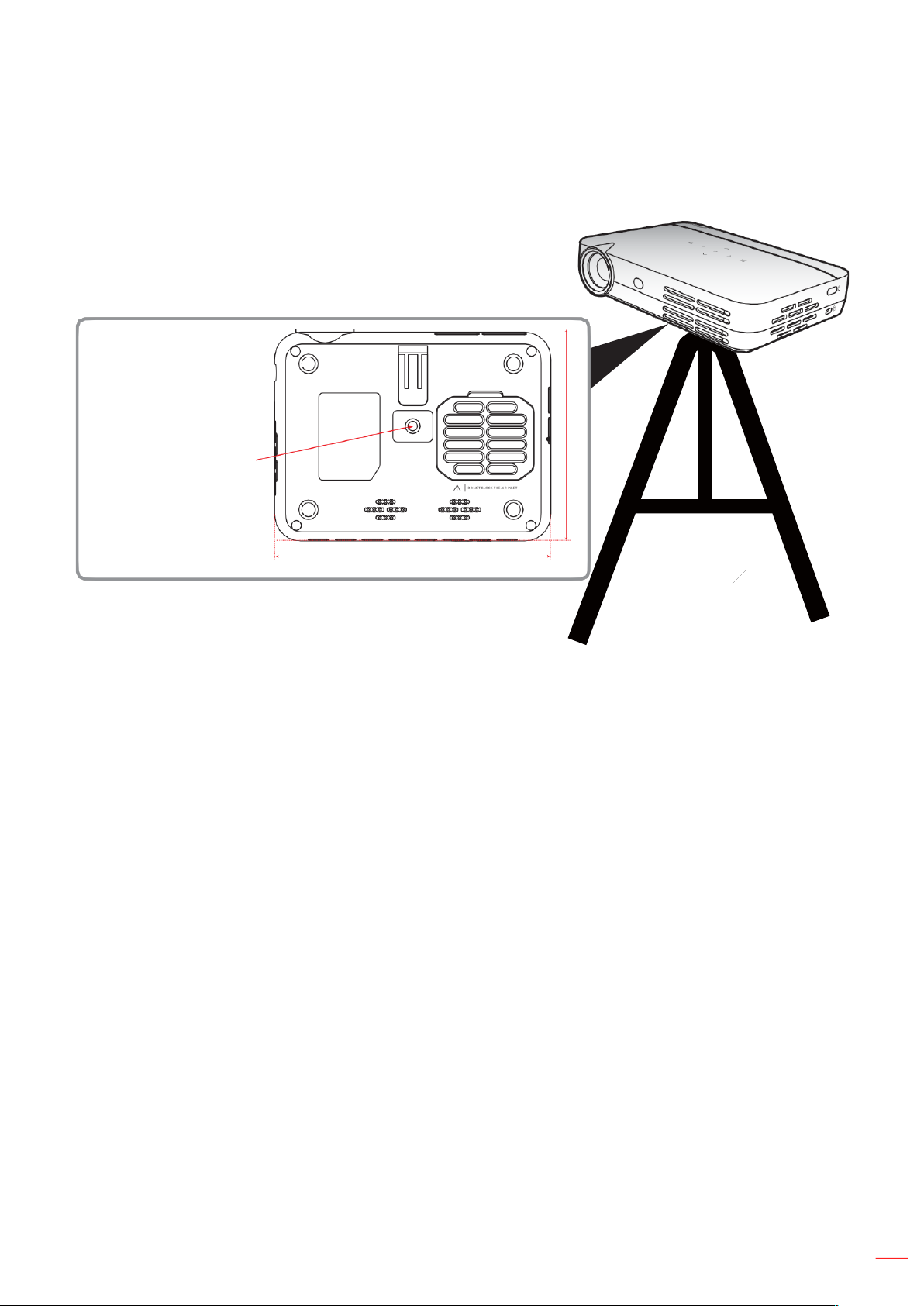
13
Čeština
NASTAVENÍ A INSTALACE
Matice 1/4” – 20 UNC
(závitový otvor pro stativ)
157 m
122
m
m
Upevnění projektoru na stativ
Našroubujte projektor závitovým otvorem na standardní stativ.
Poznámka:
• Mějte na paměti, že na poškození způsobená nesprávnou instalací se nevztahuje záruka.
• Postup určení umístění projektoru pro určité rozměry obrazu je uveden v tabulce vzdáleností na straně 46.
Page 14
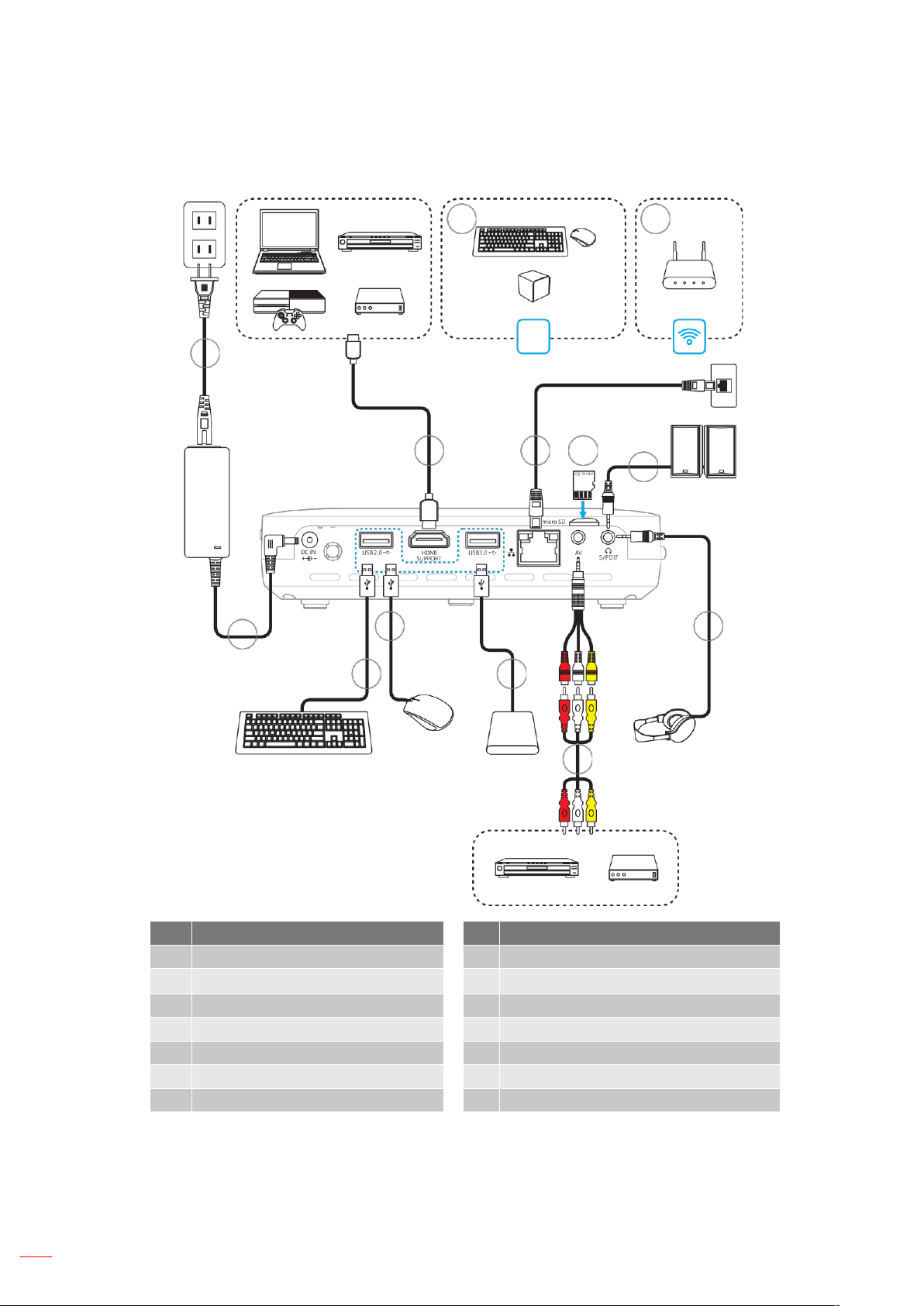
14 Čeština
NASTAVENÍ A INSTALACE
Č.
Pol.
Č.
Pol.
1.
Napájecí kabel
8.
Výstupní audio kabel
2.
Konektor jack 12 V DC
9.
Výstupní audio kabel
3.
Kabel HDMI
10.
AV kabel
4.
Bluetooth
11.
USB kabel
5.
Bezdrátová síť
12.
USB kabel
6.
Kabel RJ-45
13.
USB kabel
7.
Karta Micro SD
4 5 1
BT
3 6 7 8 2
12 9 13 110
Připojení zdrojů k projektoru
Page 15
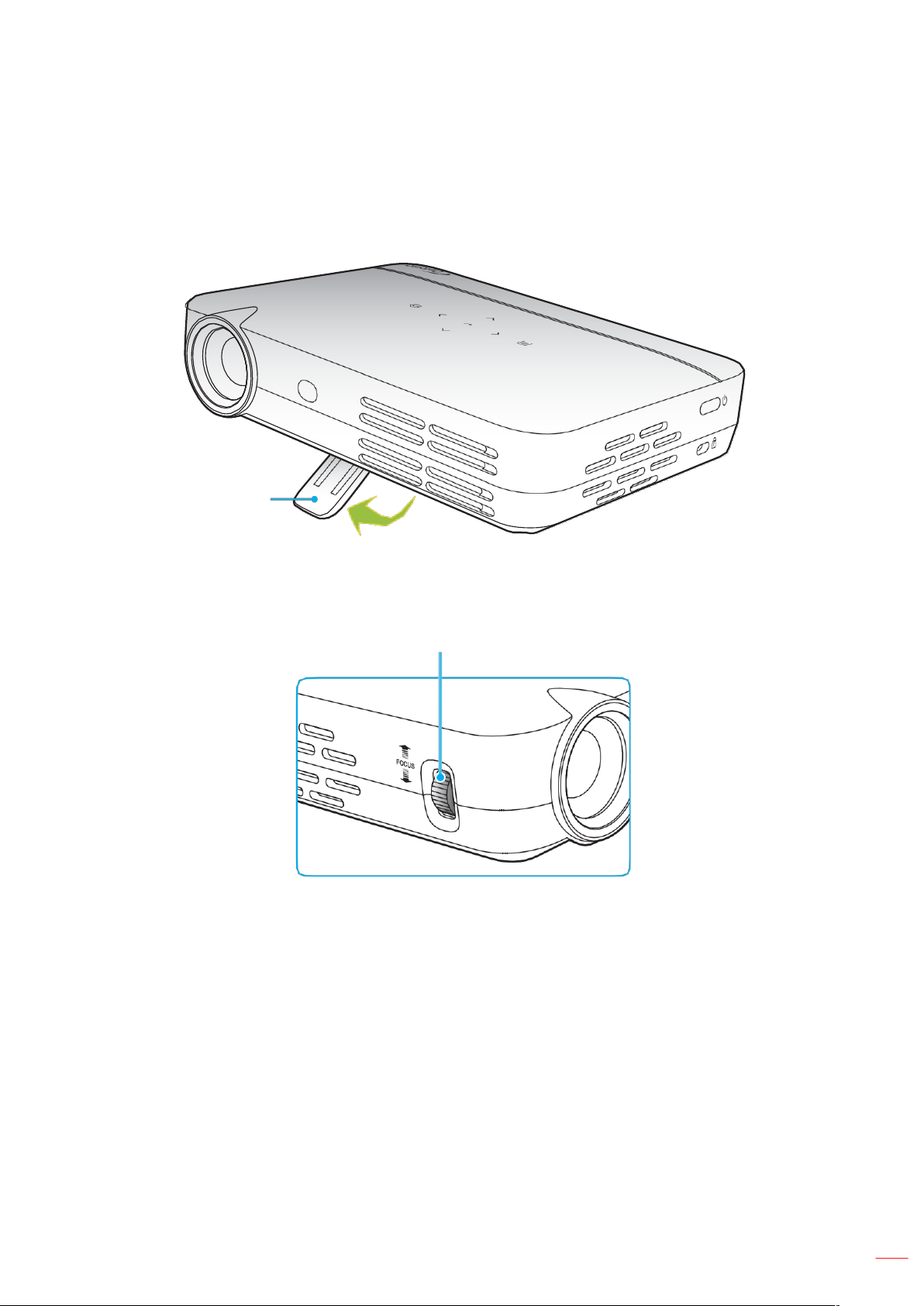
15
Čeština
NASTAVENÍ A INSTALACE
Stojan
Nastavení obrazu projektoru
Výška obrazu
Upravte výšku obrazu vyklopením stojánku.
Ostření
Otáčejte ostřicím kroužkem doleva nebo doprava, dokud není obraz ostrý.
Ostřicí kroužek
Page 16
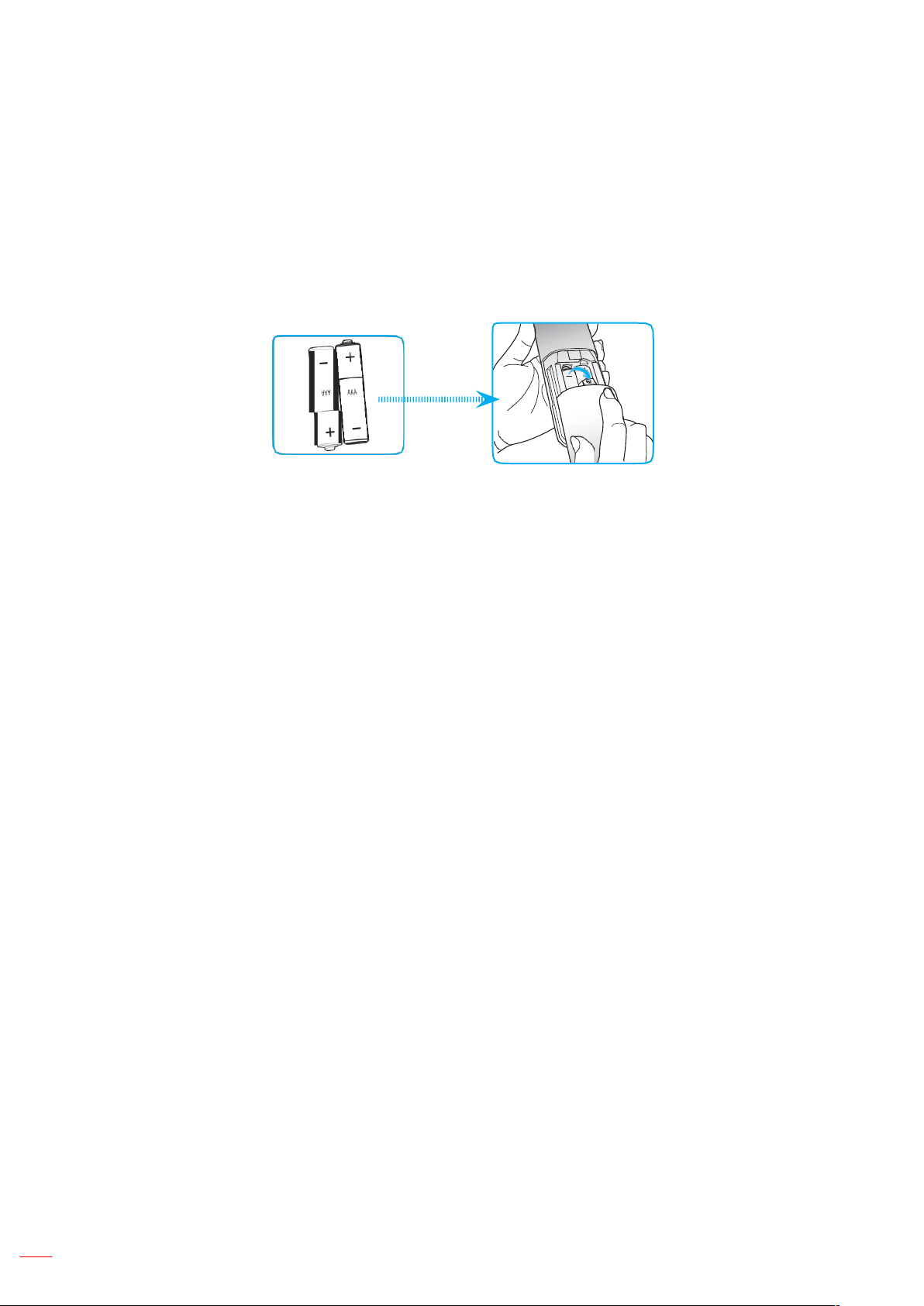
16 Čeština
NASTAVENÍ A INSTALACE
Nastavení na dálku
Vložení/výměna baterií
S přístrojem jsou dodávány dvě baterie AAA pro dálkový ovladač.
1. Odstraňte krytku baterií na zadní straně dálkového ovladače.
2. Vložte baterie AAA do přihrádky baterií, jak ukazuje obrázek.
3. Vraťte krytku zpět na místo.
Poznámka: Použijte vždy nové baterie téhož nebo ekvivalentního typu.
UPOZORNĚNÍ
Při nesprávném použití baterií hrozí únik chemikálií nebo explozi. Dodržujte přesně níže uvedené pokyny.
• Nekombinujte dohromady baterie různých typů. Různé typy baterií mají různé charakteristiky.
• Nekombinujte dohromady staré a nové baterie. Při kombinaci starých a nových baterií může zkrátit
životnost nových baterií nebo způsobit únik chemikálií ze starých baterií.
• Vybité baterie co nejdříve vyjměte. Chemické látky vytékající z baterií mohou při styku s pokožkou
způsobovat vyrážku. Zjistíte-li únik chemikálií, otřete je pečlivě hadříkem.
• Baterie dodané s tímto produktem mohou mít v důsledku dlouhodobého uskladnění kratší životnost.
• Nebudete-li dálkový ovladač delší dobu používat, vyjměte z něj baterie.
• Při vyhazování baterií je nutno dodržovat zákony platné v příslušném regionu nebo zemi.
Dosah
Infračervené čidlo dálkového ovladače se nachází na horní a přední straně projektoru. Aby ovladač správně
fungoval, je nutno jej držet v úhlu max. 30° od kolmice na infračervené čidlo na projektoru. Maximální možná
vzdálenost mezi dálkovým ovladačem a projektorem je zhruba 7 metrů.
• Mezi dálkovým ovladačem a infračerveným čidlem na projektoru nesmí být žádné překážky, které by
přerušovaly infračervený paprsek.
• Dbejte na to, aby na infračervený vysílač dálkového ovladače nesvítilo přímé sluneční světlo nebo
světlo zářivky.
• Aby ovladač správně fungoval, měl by být vzdálen alespoň 2 metry od všech zářivek.
• Nachází-li se dálkový ovladač v blízkosti zářivek se střídačem, může se stát, že příležitostně nebude
fungovat.
• Při velmi malé vzdálenosti mezi dálkovým ovladačem a projektorem se může stát, že ovladač
příležitostně nebude fungovat.
• Míříte-li ovladačem na plátno, je účinná vzdálenost mezi dálkovým ovladačem a plátnem menší než 5
metrů, protože dochází k odrazu infračervených paprsků zpět do projektoru. Dosah se nicméně může
lišit podle použitého plátna.
Page 17
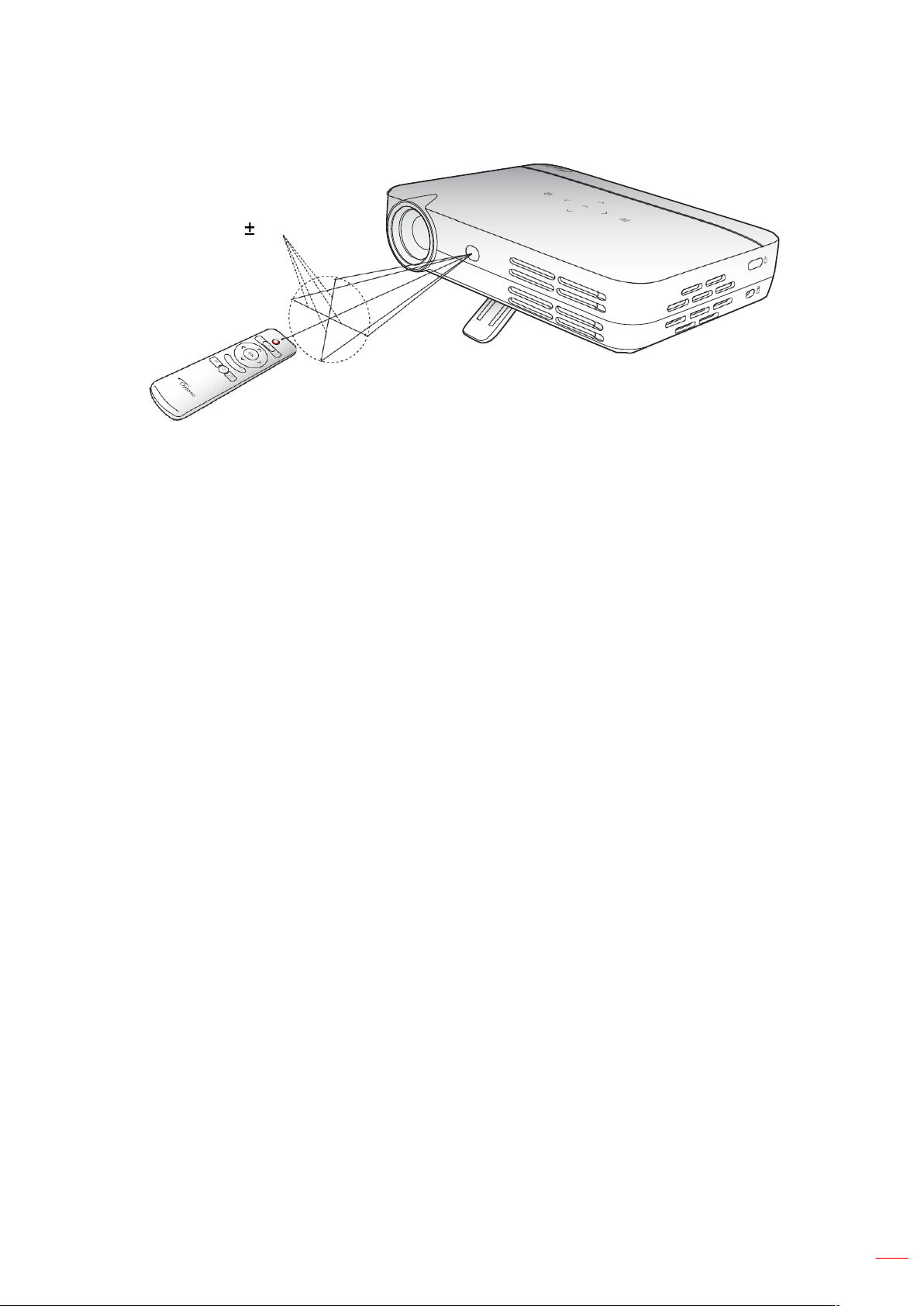
17
Čeština
NASTAVENÍ A INSTALACE
Cca 15°
Page 18
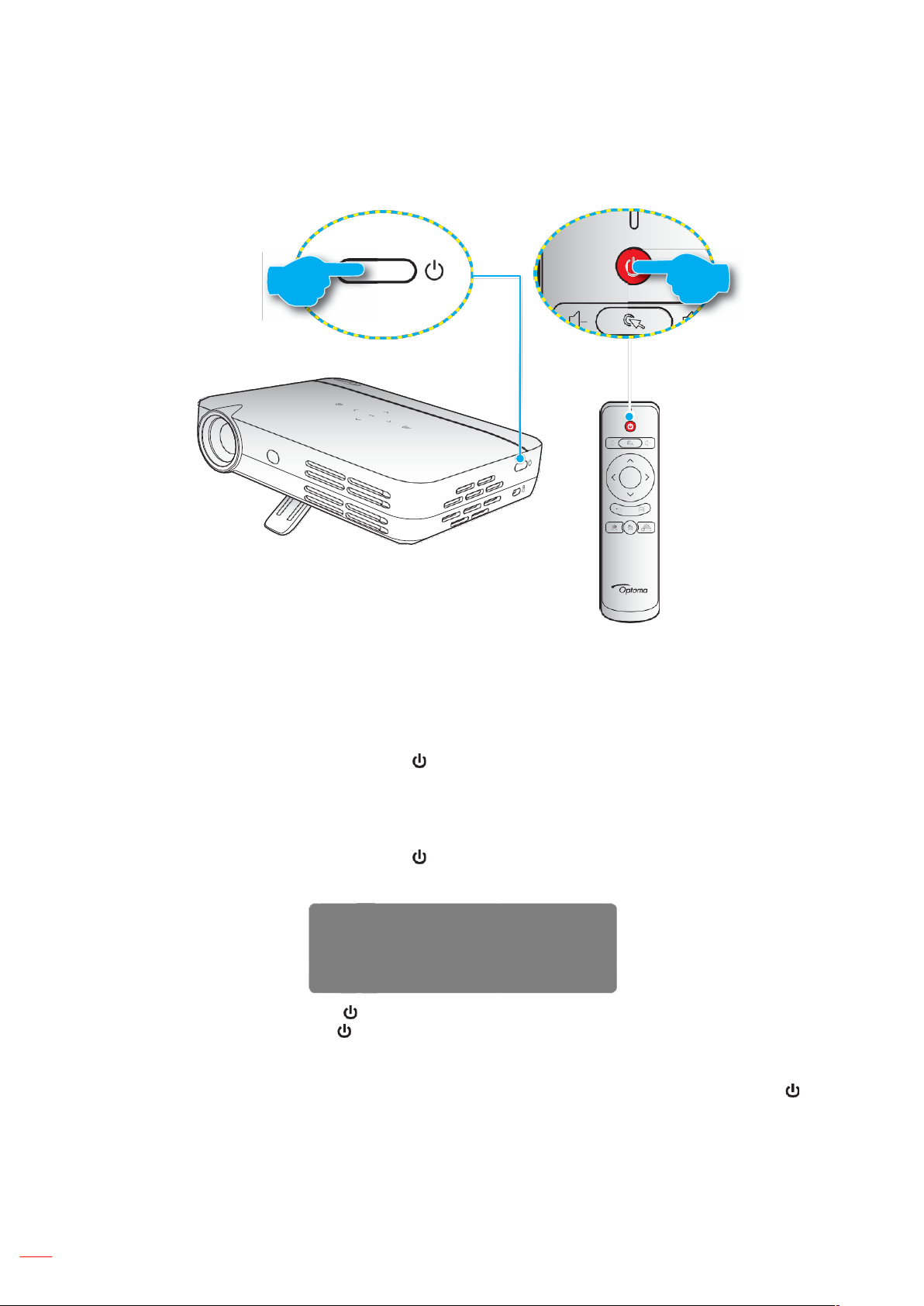
18 Čeština
OBSLUHA PROJEKTORU
n
OK
Power off?
PowerKey: OFF
No operation: Cancel
Zapnutí/vypnutí projektoru
Zapnutí
Vypnutí
1. Zapojte napájecí kabel jedním koncem do síťového adaptéru a adaptér pak připojte ke konektoru
DC IN na projektoru.
2. Zapojte druhý konec napájecího kabelu do elektrické zásuvky. Je-li přístroj zapojen, svítí červeně
kontrolka On/Standby.
3. Připojte signálový/zdrojový kabel.
4. Zapněte projektor stisknutím tlačítka přímo na projektoru nebo na dálkovém ovladači.
5. Zhruba na 5 sekund se zobrazí úvodní obrazovka a LED kontrolka On/Standby změní barvu na modrou.
Poznámka: Během spouštění LED kontrolka na dotykovém ovládacím panelu modře bliká.
1. Vypněte projektor stisknutím tlačítka přímo na projektoru nebo na dálkovém ovladači.
2. Zobrazí se následující hlášení:
3. Dalším stisknutím tlačítka vypnutí potvrdíte; v opačném případě toto hlášení po 5 sekundách
zmizí. Stisknete-li tlačítko znovu, projektor se vypne.
4. Chladicí ventilátory poběží ještě zhruba 5 sekund, aby dokončily cyklus chlazení. Během cyklu
chlazení svítí LED kontrolka On/Standby červeně. Chcete-li projektor znovu zapnout, musíte počkat,
dokud cyklus chlazení neskončí; poté můžete přístroj zapnout jednoduše stisknutím tlačítka .
5. Odpojte síťový adaptér od projektoru a napájecí kabel z elektrické zásuvky.
Volba vstupního zdroje
Projektor umožňuje připojení různých vstupních zdrojů prostřednictvím kabelu, bezdrátové sítě, připojení
Bluetooth nebo vložení SD karty. Postup připojení zdroje k projektoru je uveden na str. 14.
Page 19

19
Čeština
OBSLUHA PROJEKTORU
Domů Nastavení Snížit hlasitost Nastavení zařízení Skrýt rychlou nabídku
Navigace na úvodní obrazovce
K navigaci na úvodní obrazovce projektoru slouží dotykový ovládací panel, dálkový ovladač, USB/bezdrátová
klávesnice nebo USB/bezdrátová myš.
Práce s dotykovým ovládacím panelem projektoru
1. Klepnutím na dotykový panel aktivujete jeho klávesy.
Poznámka: Po aktivaci dotykového ovládacího panelu změní jeho tlačítka barvu na modrou.
Jestliže tlačítka asi 20 sekund nepoužijete, pak se dotykový ovládací panel znovu vypne.
2. Tlačítky a vyberte položku z nabídky.
3. Tlačítkem vybranou položku nabídky potvrďte.
4. Tlačítky , , a vyberte položku podnabídky, upravte hodnotu nebo vyberte klávesy na
virtuální klávesnici při zadávání textu.
5. Tlačítkem potvrďte vybranou položku nabídky, zapněte nebo vypněte danou funkci nebo potvrďte výběr.
6. Jedním klepnutím na tlačítko se vrátíte k předchozí položce nabídky, opakovaným klepnutím
na tlačítko se v případě potřeby vrátíte na úvodní obrazovku.
Práce s dálkovým ovladačem
1. Tlačítky a vyberte položku nabídky.
2. Tlačítkem OK vybranou položku nabídky potvrďte.
3. Tlačítky, a vyberte položku podnabídky, upravte hodnotu nebo vybírejte klávesy na
virtuální klávesnici při zadávání textu.
4. Tlačítkem OK potvrďte vybranou položky nabídky, zapněte nebo vypněte danou funkci nebo potvrďte výběr.
5. Tlačítkem se lze vrátit na předchozí položku nabídky.
6. Tlačítkem lze přejít zpět na úvodní obrazovku.
Práce s klávesnicí
1. Klávesami ←, →, ↑ a ↓ vyberte položku nabídky.
2. Klávesou ENTER vybranou položku nabídky potvrďte.
3. Klávesami ←, →, ↑ a ↓ vyberte položku z podnabídky nebo upravte hodnotu.
4. Klávesou ENTER vybranou položku nabídky potvrďte, zapněte nebo vypněte danou funkci
nebo potvrďte výběr.
5. Jedním klepnutím na klávesu ESC se vrátíte k předchozí položce nabídky, opakovaným
klepnutím na tlačítko ESC se v případě potřeby vrátíte na úvodní obrazovku.
Práce s myší
1. Kliknutím levým tlačítkem vyberte položku nabídky a otevřete příslušnou podnabídku.
2. Kliknutím levým tlačítkem na příslušná tlačítka upravte hodnotu dané položky.
3. Jedním kliknutím pravým tlačítkem se vrátíte k předchozí položce nabídky nebo zavřete
aplikaci. Opakovaným kliknutím pravým tlačítkem se v případě potřeby vrátíte na úvodní
obrazovku.
4. Přejeďte kurzorem do dolní části úvodní obrazovky; otevře se rychlá nabídka, jak ukazuje obrázek.
Zpět
Naposledy
použité
aplikace
Poznámka:
Chcete-li použít nebo ukončit otevřené aplikace, klikněte levým tlačítkem na ikonu Naposledy použité aplikace a poté
levým tlačítkem na danou aplikaci; přetažením nahoru nebo dolů můžete aplikaci odebrat ze seznamu. Kliknutím
levým tlačítkem na tlačítko Clean (Vyčistit) ukončíte všechny otevřené aplikace najednou.
Zvýšit
hlasitost
Vypínač
zap./vyp.
Page 20

20 Čeština
OBSLUHA PROJEKTORU
Aktuální čas a datum
Název a adresa
Indikátory stavu UShare
Webový prohlížeč
Průzkumník
Aplikace Volba zdroje
Files
Browser
Add APP
Add APP
Add APP
Aptoide TV
AV
HDMI
APPS
BT
WIFI
Přehled úvodní obrazovky
Úvodní obrazovka se zobrazí vždy po zapnutí projektoru. Na úvodní obrazovce můžete rychle změnit vstupní
zdroj, spouštět oblíbené aplikace, zobrazit si datum a čas, konfigurovat různá nastavení apod.
Poznámka: Veškeré pokyny uvedené v této části předpokládají, že k obsluze zařízení používáte dotykový
ovládací panel. Informace o ovládání projektoru dálkovým ovladačem, klávesnicí nebo myší jsou uvedeny
v příslušných návodech na str. 19.
Nastavení bezdrátové sítě Nastavení Bluetooth
Oblíbené aplikace
středa 31. května
Aktuální čas a datum
Zobrazí aktuální čas a datum. Postup nastavení času a data je uveden na str. 26.
UShare-9624
Settings
Obecné nastavení
Správa oblíbených aplikací
Kromě dodaných aplikací můžete přímo na úvodní obrazovku přidat až čtyři další aplikace a získat k nim tak rychlý
přístup. Chcete-li přidat oblíbené aplikace, postupujte takto:
1. Klepnutím na tlačítko , , nebo
vyberte záložku „Add APP“ (Přidat aplikaci) na úvodní obrazovce a klepněte na tlačítko .
Otevře se nabídka Select APP (Vybrat aplikaci) se seznamem všech dostupných aplikací.
2. Vyberte požadovanou aplikaci a klepnutím na tlačítko ji přidejte na úvodní obrazovku.
3. Opakováním kroků 1 až 2 můžete přidat až čtyři oblíbené aplikace.
4. Chcete-li některou z oblíbených aplikací otevřít, vyberte ji na úvodní obrazovce a klepněte na tlačítko
.
Page 21

21
Čeština
OBSLUHA PROJEKTORU
Add
Browser
Add
Clock
Add
Camera
Add
Calculator
Add
Calendar
Add
Select APP
People
Chcete-li odebrat nebo vyměnit aplikaci na úvodní obrazovce, postupujte takto:
1. Klepnutím na tlačítko , , nebo vyberte na úvodní obrazovce aplikaci, kterou chcete odebrat
nebo vyměnit.
2. Klepněte na tlačítko .
Otevře se nabídka Select APP (Vybrat aplikaci) s předem vybranou aplikací, u které je nápis
„Delete“ (Odstranit).
Poznámka: Nabídku Select APP (Vybrat aplikaci) otevřete takto:
• Dálkovým ovladačem: lze též stisknout tlačítko
• Klávesnicí: stiskněte tlačítko „Menu“
• Myší: klikněte dlouze levým tlačítkem
3. Proveďte některou z následujících akcí:
- Odebrání aplikace: Klepněte na tlačítko .
- Výměna aplikace: Pomocí navigačních tlačítek vyberte aplikaci, kterou chcete nahradit
stávající aplikaci, a klepněte na tlačítko .
4. Opakováním kroků 1 až 3 můžete odebrat či vyměnit i další aplikace.
Připojení k bezdrátové síti
Chcete-li projektor připojit k bezdrátové síti, postupujte takto:
1. Klepnutím na tlačítko , , nebo
vyberte záložku „WIFI“ na úvodní obrazovce a klepněte na tlačítko
2. Vyberte možnost Wi-Fi a klepnutím na tlačítko aktivujte bezdrátovou síť.
3. Ze seznamu dostupných bezdrátových sítí vyberte síť, k níž se chcete připojit, a klepněte na tlačítko .
Poznámka: Vyberete-li zabezpečenou bezdrátovou síť, budete vyzváni k zadání hesla.
Page 22

22 Čeština
OBSLUHA PROJEKTORU
Back
OK
Choice
Wireless setting
Secured with WPA/WPA2 (WP3 available)
Secured with WPA/WPA2 (WPS available)
WPS available
Scan for devices
twominute
Searching
Devices Available
Discoverable Timeout
Smart Project
Not visible to other Bluetooth devices
SmartProject
DeviceName
Bluetooth devices
Bluetooth
Bluetooth Settings
Wi-Fi
Add network
Connected
WPS available
Připojení k zařízení Bluetooth
Abyste mohli odesílat a přijímat data prostřednictvím technologie Bluetooth, je nutno navázat důvěryhodné
připojení mezi projektorem a druhým zařízením Bluetooth. Chcete-li se připojit k zařízení Bluetooth, postupujte
takto:
1. Klepnutím na tlačítko , , nebo vyberte záložku „BT“ na úvodní obrazovce a klepněte na
tlačítko .
2. Vyberte možnost Bluetooth a klepnutím na tlačítko funkci aktivujte.
3. Příkazem „Scan for devices“ (Vyhledat zařízení) můžete rozpoznat dostupná zařízení Bluetooth.
4. Když se požadované zařízení Bluetooth zobrazí v seznamu „Devices Available“ (Dostupná
zařízení), vyberte jej a klepnutím na tlačítko spusťte párování.
5. Potvrďte párovací kód a vyberte příkaz „Pair“ (Spárovat).
Důvěryhodné připojení mezi projektorem a zařízením Bluetooth je nyní navázáno. Párování zrušíte
tak, že vyberete zařízení Bluetooth ze seznamu „Devices Available“ (Dostupná zařízení) a klepnete
na tlačítko . Dalším klepnutím na tlačítko zrušení párování potvrdíte.
Práce s webovým prohlížečem
Chcete-li použít webový prohlížeč, postupujte takto:
1. Klepnutím na tlačítko , , nebo vyberte záložku „Browser“ (Prohlížeč) na úvodní obrazovce a
klepněte na tlačítko .
2. Proveďte některou z následujících akcí:
- Zadejte do pole adresy URL požadovanou webovou adresu.
- Klepnutím na tlačítko otevřete nabídku webového prohlížeče, která umožňuje obnovit stránku
nebo přejít na následující, otevřít novou záložku, sdílet stránku, vyhledat text na stránce,
zobrazit informace o stránce, zobrazit seznam stažených položek nebo otevřít nastavení
webového prohlížeče.
Poznámka: Ovládáte-li projektor dálkovým ovladačem, klávesnicí resp. myší, můžete nabídku
webového prohlížeče otevřít klepnutím na tlačítko , na tlačítko „Menu“ resp. na ikonu .
Page 23

23
Čeština
OBSLUHA PROJEKTORU
Úvodní obrazovka
QR kód
UShare-9624
Adresa UShare
Indikátor
Pol.
Stav
USB
K projektoru je připojeno USB zařízení (myš, datové úložiště nebo jiné zařízení).
Karta Micro
SD
Do projektoru je vložena karta Micro SD.
Bluetooth
Funkce Bluetooth je aktivována.
Ethernet
Ethernetové připojení je navázáno.
WIFI
WIFI připojení je navázáno.
Přístup k souborům
K vyhledávání a přehrávání souborů médií slouží průzkumník souborů (tlačítko „Files“ (Soubory)) nebo aplikace
KODI. Postup přidání aplikace jsou uvedeny v odstavci Správa oblíbených aplikací na str. 20.
Indikátory stavu
Indikátory stavu na horním okraji obrazovky svítí tehdy, jestliže je navázáno příslušné připojení nebo
aktivována příslušná funkce. Další informace o indikátorech jsou uvedeny v následující tabulce:
Zrcadlení přenosného zařízení na projektoru
Máte možnost buď bezdrátově streamovat hudbu, fotografie a videa z přenosného zařízení do projektoru pomocí
aplikace UShare nebo zrcadlit celý displej přenosného zařízení na projektoru s aplikací AirPlay Mirroring.
Poznámka: Aplikace UShare a AirPlay jsou dodávány spolu s projektorem.
Zrcadlení pomocí aplikace UShare nastavíte takto:
1. Připojte projektor a přenosné zařízení ke stejné síti WIFI. Informace o připojení k síti WIFI jsou
uvedeny na str. 24.
2. Otevřete z úvodní obrazovky okno „APPS“ (Aplikace) a spusťte aplikaci UShare.
3. Spusťte webový prohlížeč na přenosném zařízení a zadejte adresu UShare zobrazenou
v pravém horním rohu úvodní obrazovky projektoru nebo na úvodní obrazovce aplikace
UShare (např.
http://192.168.1.57) nebo naskenujte QR kód na úvodní stránce aplikace UShare a aplikaci stáhněte.
Stahování aplikace spustíte tak, že klepnete na instalační soubor pro operační systém na přenosném
zařízení. Používáte-li například iPhone, stáhněte aplikace „UShare for iPhone“.
Úvodní obrazovka aplikace UShare Přenosné zařízení
Page 24

24 Čeština
OBSLUHA PROJEKTORU
4. Spusťte aplikaci UShare na přenosném zařízení a připojte se klepnutím na položku „UShare-1249“.
Nyní můžete pomocí ovládacích prvků na obrazovce zahájit streaming souborů médií z přenosného
zařízení do projektoru.
Zrcadlení pomocí aplikace AirPlay nastavíte takto:
Poznámka: Aplikace AirPlay Mirroring je k dispozici pouze pro zařízení s operačním systémem iOS.Přenosné zařízení
1. Připojte projektor a přenosné zařízení ke stejné síti WIFI. Informace
o připojení k síti WIFI jsou uvedeny na str. 24.
2. Přejeďte displej přenosného zařízení zdola; tím otevřete ovládací centrum.
3. Klepněte na položku „AirPlay Mirroring“.
4. Klepněte na zařízení, do kterého chcete streamovat obsah.
Například „UShare-1249“.
Obsah displeje přenosného zařízení se nyní zobrazí na obrazovce.
5. Chcete-li aplikaci AirPlay Mirroring vypnout, opakujte krok 2 a klepněte na
název zdrojového zařízení, např. „UShare-1249“. Nyní klepněte na příkaz
„Turn Off AirPlay Mirroring“ (Vypnout AirPlay Mirroring).
Přístup k instalovaným aplikacím
Přístup k instalovaným aplikacím získáte takto:
1. Klepnutím na tlačítko , , nebo
vyberte záložku „APPS“ (Aplikace) na úvodní obrazovce a klepněte na tlačítko .
Na obrazovce se zobrazí instalované aplikace.
2. Vyberte požadovanou aplikaci a klepněte na tlačítko . K dispozici jsou následující aplikace:
- AirPlay: Server AirPlay, který umožňuje zrcadlení displeje přenosného zařízení se
systémem iOS do projektoru s použitím aplikace AirPlay Mirroring. Postup navázání
připojení je uveden na str. 24.
- Aptoide TV: slouží k nákupu aplikací on-line.
- Camera (Fotoaparát): projektor tuto funkci nepodporuje.
- Chrome: slouží k procházení sítě Internet.
- Kodi: přehrávač médií pro procházení a prohlížení souborů médií atd.
- UShare: slouží k bezdrátovému streamingu souborů médií z přenosného zařízení do
projektoru. Postup navázání připojení je uveden na str. 24.
- WPS Projector: slouží k projekci dokumentů.
- Youtube: slouží k promítání videí a dalšího obsahu ze serveru YouTube.
Aptoide TV Camera UShare WPS Office
Úprava nastavení systému
Chcete-li zkontrolovat nebo upravit nastavení systému, postupujte takto:
1. Klepnutím na tlačítko , , nebo vyberte záložku „Settings“ (Nastavení) na úvodní obrazovce a
klepněte na tlačítko .
2. Vyberte kategorii nastavení, kterou chcete upravit, a klepněte na tlačítko . Dostupné
kategorie jsou následující:
- WIFI: umožňuje připojení k bezdrátové síti nebo nastavení bezdrátového hotspotu.
- BT: umožňuje připojení k zařízením Bluetooth a konfiguraci nastavení připojení Bluetooth.
Page 25

25
Čeština
OBSLUHA PROJEKTORU
Settin
WIFBSyste
Devic
Ethernet
Personali
Software
Abo
- System (Systém): správa aplikací, nastavení jazyka, nastavení data a času, nastavení
technologie Miracast, obnovení továrního nastavení a otevření nabídky Factory.
- Device (Zařízení): rychlá nabídka pro konfiguraci základního nastavení projektoru: korekce
lichoběžníkového zkreslení, automatická korekce lichoběžníkového zkreslení, režim projekce,
automatické otáčení, poměr stran, digitální zoom, vodorovné a svislé měřítko a režim
napájení.
- Ethernetové připojení: umožňuje konfigurovat nastavení kabelového připojení.
- Personalize (Přizpůsobit): nastavení tapety, animace při spouštění, konfigurace spouštění,
nastavení vstupních zdrojů a automatické vypnutí při nepřítomnosti signálu.
- Software Update (Aktualizace softwaru): umožňuje aktualizovat software projektoru.
- About (O zařízení): zobrazí informace o projektoru – název modelu, verzi systému atd.
WIFI
BT
• Wi-Fi settings (Nastavení Wi-Fi): konfigurace nastavení bezdrátové sítě.
- Wi-Fi: zapínání/vypínání funkce bezdrátového připojení.
- Add network (Přidat síť): umožňuje zvolit síť, k níž se chcete připojit. Postup připojení je
uveden na str. 24.
• Wi-Fi hotspot: umožňuje nastavit bezdrátový hotspot pro sdílení bezdrátového připojení k síti na jiných
zařízeních.
Poznámka: Před použitím funkce Wi-Fi hotspotu je nutno k projektoru připojit bezdrátový
hardwarový klíč (není součástí dodávky).
- WiFi hotspot: funkci bezdrátového hotspotu lze zapnout resp. vypnout klepnutím na tlačítko .
- Config wifi hotspot (Konfigurace wifi hotspotu): Vyberte možnost „Settings“ (Nastavení) a
klepnutím na tlačítko otevřete nastavení bezdrátového hotspotu. Nastavte
SSID (Service Set Identifier), zabezpečení a přístupové heslo a určete, zda se má heslo
zobrazit nebo ne. Máte-li hotovo, vyberte možnost „save“ (uložit) a uložte nastavení klepnutím
na tlačítko .
• Bluetooth: zapínání/vypínání funkce připojení Bluetooth.
• DeviceName (Název zařízení): umožňuje změnit název projektoru.
• Discoverable Timeout (Časový limit viditelnosti): určuje dobu, po kterou bude projektor viditelný pro
ostatní zařízení Bluetooth.
• Scan for devices (Vyhledat zařízení): umožňuje vyhledat zařízení Bluetooth v blízkém okolí.
Page 26

26 Čeština
OBSLUHA PROJEKTORU
• Bluetooth devices (Zařízení Bluetooth): zobrazí informace o viditelnosti projektoru pro další zařízení
Bluetooth, seznam spárovaných zařízení a seznam dostupných zařízení Bluetooth. Postup připojení
projektoru k dalším zařízení Bluetooth je uveden na str. 22.
System (Systém)
• Application manage (Správa aplikací): Klepnutím na tlačítko otevřete stránku pro správu aplikací.
- Application setting (Nastavení aplikací): umožňuje povolit nebo zakázat instalaci aplikací
z obchodu AppStore a nastavit cílové umístění instalace. K dispozici jsou možnosti „Default“
(Výchozí), „EXTERNAL“ (Externí) a „INTERNAL“ (Interní).
- All Application (Všechny aplikace): umožňuje si zobrazit a spouštět aplikace nainstalované
v projektoru; vyberte aplikaci a klepnutím na tlačítko otevřete stránku pro její konfiguraci,
kde jsou zobrazeny informace o aplikaci a kde lze aplikaci nuceně ukončit, odinstalovat nebo
vymazat její data.
- Sdcard Application (Aplikace na SD kartě): zobrazí aplikace nainstalované na kartě Micro SD.
- Internal storage space (Prostor na interním úložišti): zobrazí využité a celkové místo v interním
úložišti.
• Language input setting (Nastavení jazyka zadávání): klepnutím na tlačítko otevřete nastavení
jazyka a zadávání.
- Language setting (Nastavení jazyka): zvolte požadovaný jazyk. K dispozici jsou
možnosti „English“ (Angličtina), „Chinese (Traditional)“ (Čínština (tradiční)), „German“
(Němčina) a „Spanish“ (Španělština).
- Change the default input method (Změnit výchozí metodu zadávání): vyberte požadovanou
metodu zadávání. K dispozici jsou možnosti „Android Keyboard (AOSP)“, „Google Pinyin“ a
„IQQI - International“.
- Android Keyboard (AOSP) Settings (Nastavení Android Keyboard (AOSP)): umožňuje
konfigurovat nastavení klávesnice systému Android, tj. jazyk zadávání, automatickou
změnu velkých a malých písmen, zvuk při stisknutí klávesy a řadu dalších.
- Google Pinyin Settings (Nastavení Google Pinyin): umožňuje konfigurovat nastavení
Google Pinyin, tj. zvuk kláves, asociativní zadávání nebo klávesovou zkratku pro přepínání
mezi čínštinou a angličtinou.
- IQQI - International Settings (Nastavení IQQI - International): umožňuje konfigurovat
nastavení mezinárodní služby IQQI, tj. výšku klávesnice na obrazovce, velikost písma na
klávesnici, velikost zadávaného písma, možnosti místních nabídek a řadu dalších.
• Date time setting (Nastavení data/času): po klepnutí na tlačítko si můžete zobrazit a upravit
nastavení data a času.
- Through the network to be automatic gain time date (Automatický čas po síti): umožňuje zapínat
resp. vypínat funkci automatického nastavení času.
- Date (Datum): umožňuje ručně nastavit aktuální datum.
- Time (Čas): umožňuje ručně nastavit aktuální čas.
- Time zone (Časové pásmo): umožňuje nastavit časové pásmo ve vašem regionu.
- Using 24 hour format (Použít 24hodinový formát): umožňuje zobrazovat čas ve 24hodinovém
formátu.
- Choose the date format (Vybrat formát data): umožňuje nastavení požadovaného formátu data.
• miracast: klepnutím na tlačítko lze vyhledat a zobrazit okolní zařízení atd.
• Recovery (Obnovení): klepnutím na tlačítko lze obnovit tovární nastavení projektoru. Vyberte „OK“ a
klepnutím na tlačítko vymažte informace o svém účtu Google, data a nastavení systému a
aplikací atd.
• Factory menu (Nabídka výrobce): Klepnutím na tlačítko otevřete nabídku Factory menu (Nabídka
výrobce). Budete vyzváni k zadání hesla.
Poznámka: nabídka Factory menu (Nabídka výrobce) je určena pro vývojáře systémů.
Page 27

27
Čeština
OBSLUHA PROJEKTORU
Back
OK
Choice
System Settings
Language input setting
Factory menu
Back
OK
Choice
Standard
Aspect Ratio
Digital Zoom
Horizontal Scale
Vertical Scale
Power Mode
AUTO
AUTO Rotate
Front
Projection Mode
AUTO
Project Settings
Keystone
AUTO Keystone
Application manage
Date time setting
Miracast
Recovery
Device
Poznámka: Popis dalšího nastavení projektoru je uveden na str. 37–44.
• Keystone (Korekce lichoběžníkového zkreslení): umožňuje nastavit zkreslení obrazu způsobené
náklonem projektoru.
• AUTO Keystone (Automatická korekce lichoběžníkového zkreslení): umožňuje zapínat resp. vypínat
funkci automatického nastavení zkreslení obrazu podle náklonu.
• Projection Mode (Režim projekce): umožňuje zvolit požadovanou projekci. K dispozici jsou
možnosti „Front“ (Přední), „Ceiling Front“ (Přední pod stropem), „Rear“ (Zadní) a „Ceiling Rear“
(Zadní pod stropem).
• AUTO Rotate (Automatické otáčení): umožňuje zapínat resp. vypínat automatické otáčení promítaného
obrazu.
• Aspect Ratio (Poměr stran): umožňuje nastavit poměr stran zobrazeného obrazu. K dispozici jsou
možnosti „16:10“, „4:3“ a „16:9“.
• Digital zoom (Digitální zoom): slouží k nastavení velikosti obrazu.
• Horizontal Scale (Vodorovné měřítko): slouží k nastavení velikosti obrazu ve vodorovném směru.
• Vertical Scale (Svislé měřítko): slouží k nastavení velikosti obrazu ve svislém směru.
• Power Mode (Režim napájení): umožňuje nastavit režim napájení. K dispozici jsou možnosti
„Standard“ (Standardní), „Warm“ (Teplé), „Cool“ (Chladné) a „Eco“ (Úsporné).
Page 28

28 Čeština
OBSLUHA PROJEKTORU
Back
OK
Choice
Cancel
Wired Connection
Enable/Disable Wired Ethernet
The automatic acquisition IP address
IP address
Subnet mask
Default gateway
First DNS
Second DNS
save
Ethernet Connection
• Enable/Disable Wired Ethernet (Povolit/zakázat Ethernet po kabelu): umožňuje zapnout resp.
vypnout ethernetové připojení.
• The automatic acquisition IP address (Automatické přidělení IP adresy): umožňuje
zapnout/vypnout automatické přidělování parametrů sítě.
Poznámka: Jestliže je možnost „The automatic acquisition IP address“ (Automatické přidělení IP
adresy) aktivována, nejsou aktivní pole „IP address“ (IP adresa), „Subnet mask“ (Maska podsítě),
„Default gateway“ (Výchozí brána), „First DNS“ (První DNS server) a „Second DNS“ (Druhý DNS
server).
• IP address (IP adresa): umožňuje zadat IP adresu.
• Subnet mask (Maska podsítě): umožňuje zadat masku podsítě.
• Default gateway (Výchozí brána): umožňuje zadat výchozí bránu.
• First DNS (První DNS server): umožňuje zadat primární DNS server.
• Second DNS (Druhý DNS server): umožňuje zadat sekundární DNS server.
Poznámka: Máte-li úpravy hotové, vyberte možnost „save“ (uložit) a klepnutím na tlačítko uložte změny;
druhou možností je změny zahodit tím, že vyberete možnost „Cancel“ (Zrušit) a klepnete na tlačítko .
• Personalize (Přizpůsobit): po klepnutí na tlačítko můžete změnit tapetu, nastavit animaci při
spouštění a řadu dalších možností.
- Wallpaper Settings (Nastavení tapety): vyberte tapetu na pozadí z galerie Live Wallpapers
nebo Wallpaper.
- Bootanimation Settings (Nastavení animace při spouštění): umožňuje nakonfigurovat vlastní
nastavení animace při spouštění, tj. povolit nebo zakázat vlastní animaci, vybrat nebo
vytvořit vlastní animaci, nahrát a zobrazit si vlastní animaci atd.
- Boot Setup (Nastavení spouštění): určuje způsob spouštění projektoru. K dispozici jsou
možnosti „Button Power On“ (k zapnutí projektoru je nutno stisknout vypínač) a „Auto Power
On“ (projektor se zapíná automaticky po aktivaci napájení projektoru).
- Input Source Setup (Nastavení vstupního zdroje): umožňuje zvolit výchozí vstupní zdroj.
K dispozici jsou možnosti „HDMI“ a „AV“. Vyberete-li možnost „AUTO“, bude projektor
rozpoznávat vstupní zdroj automaticky.
- NO Signal Auto Shutdown (Vypnutí bez přítomnosti signálu): umožňuje aktivovat nebo
deaktivovat vypnutí projektoru v případě, že není k dispozici signál.
Page 29

29
Čeština
OBSLUHA PROJEKTORU
Back
OK
Choice
ON
NO Signal Auto Shutdown
AUTO
Input Source Setup
Button Power On
Define Settings
Wallpaper Settings
Bootanimation Settings
Boot Setup
Back
OK
Choice
Net Update
Local Update
System Update
• Software Update (Aktualizace softwaru): klepnutím na tlačítko aktualizujete software
projektoru. K dispozici je možnost aktualizace po síti Internet („Net update“ nebo též OTA – Over
the Air) nebo z interního či externího úložiště („Local update“).
Page 30

30 Čeština
OBSLUHA PROJEKTORU
Back
OK
Choice
Device Info
System Version
Wireless MAC address
Cable MAC address
Memory information (available/t otal)
Stored Information (available/total)
Software Version
Hardware Version
Bar code
• About (O zařízení): klepnutím na tlačítko si zobrazíte obecné informace o projektoru jako
název modelu, verzi systému, bezdrátovou MAC adresu a mnoho dalších.
Nastavení hlasitosti projektoru
Hlasitost projektoru můžete nastavit následujícím způsobem: Nabídka nastavení
hlasitosti
• Stisknutím tlačítka nebo na dálkovém ovladači otevřete nabídku
nastavení hlasitosti a zvyšte nebo snižte úroveň hlasitosti.
• Tlačítky pro ovládání hlasitosti v rychlé nabídce otevřete nabídku nastavení
hlasitosti a zvyšte nebo snižte úroveň hlasitosti. Viz odstavec „Práce s myší“
na str. 19.
Page 31

31
Čeština
OBSLUHA PROJEKTORU
Úroveň 1
Úroveň 2
Úroveň 3
Úroveň 4
Úroveň 5
Hodnota
WIFI
Wi-Fi settings
(Nastavení Wi-Fi)
Wi-Fi
On (Zap.)
Off (Vyp.)
Wi-Fi hotspot
Wi-Fi hotspot
On (Zap.)
Off (Vyp.)
Config wifi hotspot
(Konfigurace wifi
hotspotu)
Settings (Nastavení)
SSID
Security
(Zabezpečení)
WPA2 PSK
Open (Otevřená)
WPA PSK
Password (Heslo)*1
Show password
(Zobrazit heslo)*1
On (Zap.)
Off (Vyp.)
BT
Bluetooth
On (Zap.)
Off (Vyp.)
DeviceName (Název
zařízení)
Discoverable
Timeout
(Časový limit
viditelnosti)
twominute (dvě
minuty)
fiveminute (pět
minut)
onehour (hodina)
never (nikdy)
Scan for devices
(Vyhledat zařízení)
System (Systém)
Application manage
(Správa aplikací)
Application setting
(Nastavení aplikací)
Allowed to install
the AppStore
applications
(Povoleno
instalovat aplikace
AppStore)
On (Zap.)
Off (Vyp.)
The preferred
installing position
(Požadované
umístění instalace)
Default (Výchozí)
EXTERNAL
(EXTERNÍ)
INTERNAL
(INTERNÍ)
All Application
(Všechny aplikace)
(název aplikace)
Force stop (Nuceně
ukončit)
Uninstall
(Odinstalovat)
Clear data (Vymazat
data)
Sdcard Application
(Aplikace na SD
kartě)
(název aplikace)
Force stop (Nuceně
ukončit)
Uninstall
(Odinstalovat)
Clear data (Vymazat
data)
Internal storage
space (Prostor
na interním
úložišti)
used (read only)
(využito (jen pro
čtení))
total (read only)
(celkem (jen pro
čtení))
Struktura nabídek
Níže je uveden podrobný přehled možností v nabídce Settings (Nastavení).
Page 32

32 Čeština
OBSLUHA PROJEKTORU
Úroveň 1
Úroveň 2
Úroveň 3
Úroveň 4
Úroveň 5
Hodnota
System (Systém)
Language input
setting
(Nastavení
jazyka
zadávání)
Language setting
(Nastavení jazyka)
Čeština
Chinese
(Traditional)
(Čínština
(tradiční))
German (Němčina)
Spanish
(Španělština)
Change the default
input method
(Změnit výchozí
metodu zadávání)
Android Keyboard
(AOSP)
Google Pinyin
IQQI - International
Android Keyboard
(AOSP) Settings
(Nastavení
Android Keyboard
(AOSP))
Auto-capitalization
(Automatická velká a
malá písmena)
Sound on keypress
(Zvuk kláves)
Personal dictionary
(Osobní slovník)
Add-on dictionaries
(Adresáře doplňků)
Čeština
Deutsch
Español
Français
Italiano
Português (Brasil)
Русский
Block offensive
words
(Blokovat
urážlivá slova)
Auto-correction
(Automatické opravy)
Off (Vyp.)
Modest (Mírná)
Aggressive
(Agresivní)
Very aggressive
(Velmi agresivní)
Show correction
suggestions
(Zobrazovat
návrhy oprav)
Always show (Vždy
zobrazit)
Show in portrait
mode (Zobrazit
na výšku)
Always hide (Vždy
skrýt)
Next-word
suggestions
(Návrhy
následujícíh
o slova)
Language input
setting
Android Keyboard
(AOSP) Settings
Advanced settings
Suggest Contact
names
(Navrhovat
jména kontaktů)
Double-space
period
(Dvojitá
mezera)
Language switch
key (Tlačítko
Page 33

33
Čeština
OBSLUHA PROJEKTORU
(Nastavení
jazyka
zadávání)
(Nastavení
Android Keyboard
(AOSP))
(Rozšířené
nastavení)
přepínání
jazyků)
Switch to other input
methods (Přepnout
na jinou metodu
zadávání)
Show slide indicator
(Zobrazit indikátor
snímků)
Color scheme
(Barevné schéma)
Custom input styles
(Vlastní styly
zadávání)
Key long press
delay
(Prodleva
dlouhého
stisknutí)
Keypress sound
volume
(Hlasitost zvuku
kláves)
Page 34

34 Čeština
OBSLUHA PROJEKTORU
Úroveň 1
Úroveň 2
Úroveň 3
Úroveň 4
Úroveň 5
Hodnota
System (Systém)
Language input
setting
(Nastavení
jazyka
zadávání)
Google Pinyin
Settings
(Nastavení
Google
Pinyin)
Key sound (Zvuk
kláves)
Key vibration
(Vibrace kláves)
Associative input
(Asociativní
zadávání)
Switch in Chinese
and English
(Přepnout mezi
čínštinou a
angličtinou)
“Shift-space” key
(Tlačítko „Shiftmezerník“)
IQQI - International
Settings (Nastavení
IQQI - International)
Keyboard Height
(Výška klávesnice)
Portrait Screen
(Plátno na
výšku):
35%~70%
Landscape Screen
(Plátno na šířku):
30%~70%
Default Value
(Výchozí hodnota)
Keyboard Font Size
(Velikost písma
klávesnice)
Huge (Velmi velké)
Medium (Střední)
Smallest (Nejmenší)
Candidates Font
Size (Velikost
zadávaného
písma)
Huge (Velmi velké)
Large (Velké)
Medium (Střední)
Small (Malé)
Smallest (Nejmenší)
Keypress Popup
(Místní nabídka)
Language (Jazyky)
繁體中文
簡体中文
Čeština
Dansk
Nederlands
Čeština
Suomi
Français
Deutsch
ελληνικά
Magyar
Bahasa Indonesia
Italiano
Page 35

35
Čeština
OBSLUHA PROJEKTORU
Úroveň 1
Úroveň 2
Úroveň 3
Úroveň 4
Úroveň 5
Hodnota
System (Systém)
Language input
setting
(Nastavení
jazyka
zadávání)
IQQI - International
Settings (Nastavení
IQQI - International)
Language (Jazyky)
日本語
한국어
Norsk
Polski
Português
Русский
Español
Svenska
ไทย
Türkçe
Open Source
Licenses
(Opensource
licence)
Copyright (Autorská
práva)
(místní nabídka)
Date time setting
(Nastavení
data/času)
Through the
network to be
automatic gain time
date (Automatický
čas po síti)
On (Zap.)
Off (Vyp.)
Date (Datum)*2
year (rok)
(ruční zadání)
month (měsíc)
(ruční zadání)
day (den)
(ruční zadání)
Time (Čas)*2
hour (hodina)
(ruční zadání)
minute (minuta)
(ruční zadání)
Time zone (Časové
pásmo)*2
(seznam časových
pásem)
Using 24 hour
format (Použít
24hodinový
formát)
On (Zap.)
Off (Vyp.)
Choose the date
format (Vybrat
formát data)
month-day-year
(měsíc-den-rok)
day-month-year
(den-měsíc-rok)
year-month-day (rokměsíc-den)
miracast
SCAN FOR
DEVICES
(VYHLEDAT
ZAŘÍZENÍ)
RENAME DEVICE
(PŘEJMENOVAT
ZAŘÍZENÍ)
PEER DEVICES
(OKOLNÍ ZAŘÍZENÍ)
REMEMBERED
GROUPS
(ULOŽENÉ
SKUPINY)
Recovery
(Obnovení)
OK
Factory menu
(Nabídka výrobce)
(zadat heslo)
Keystone (Korekce
-40~40
Page 36

36 Čeština
OBSLUHA PROJEKTORU
Device (Zařízení)
lichoběžníkového
zkreslení)
AUTO Keystone
(Automatická
korekce
lichoběžníkového
zkreslení)
Auto (Automaticky)
Off (Vyp.)
Projection Mode
(Režim projekce)
Front (Přední)
Ceiling Front (Přední
pod stropem)
Rear (Zadní)
Ceiling Rear (Zadní
pod stropem)
AUTO Rotate
Auto (Automaticky)
Off (Vyp.)
Page 37

37
Čeština
OBSLUHA PROJEKTORU
Úroveň 1
Úroveň 2
Úroveň 3
Úroveň 4
Úroveň 5
Hodnota
Device (Zařízení)
Aspect Ratio (Poměr
stran)
16:10
4:3
16:9
Digital zoom
(Digitální zoom)
50%~100%
Horizontal Scale
(Vodorovné měřítko)
50%~100%
Vertical Scale (Svislé
měřítko)
50%~100%
Power Mode (Režim
napájení)
Standard
(Standardní)
Warm (Teplé)
Cool (Chladné)
Eco (Eko)
Ethernet
Connection
Enable/Disable
Wired Ethernet
On (Zap.)
Off (Vyp.)
The automatic
acquisition IP
address
(Automatické
přidělení IP
adresy)
On (Zap.)
Off (Vyp.)
IP address (IP
adresa)
Subnet mask (Maska
podsítě)
Default gateway
(Výchozí brána)
First DNS (První
DNS server)
Second DNS (Druhý
DNS server)
Personalize
(Přizpůsobit)
Wallpaper Settings
(Nastavení tapety)
Live Wallpapers
Black Hole (Černá
díra)
Bubbles (Bubliny)
Holo Spiral
(Holografická spirála)
Magic Smoke
(Kouzelný kouř)
Nexus
Phase Beam
(Fázový paprsek)
Spectrum
(Spektrum)
Water (Voda)
Wallpaper (Tapeta)
(zobrazení galerie)
Bootanimation
Settings
(Nastavení
animace při
Loading custom
boot animation
(Načtení vlastní
animace při
spouštění)
On (Zap.)
Off (Vyp.)
Select custom boot
animation (Vybrat
vlastní animaci při
spouštění)
Resolution(W/H)
(Rozlišení
(vodorovné/svislé))
Page 38

38 Čeština
OBSLUHA PROJEKTORU
spouštění)
Create custom boot
animation (Vytvořit
vlastní animaci při
spouštění)
Frame
frequency(fps)
(Frekvence
snímků (fps))
Select boot
animation file
(Vybrat
soubor
animace při
spouštění)
Click to generate
boot animation
(Kliknutím
vygenerovat
animaci při
spouštění)
Reboot and view
custom boot
animation
(Restartovat a
zobrazit animaci
při spouštění)
Help document
(Dokument
nápovědy)
Boot Setup
(Nastavení
spouštění)
Button Power On
(Zapnutí tlačítkem)
Auto Power On
(Automatické
zapnutí)
Page 39

39
Čeština
OBSLUHA PROJEKTORU
Úroveň 1
Úroveň 2
Úroveň 3
Úroveň 4
Úroveň 5
Hodnota
Personalize
(Přizpůsobit)
Input Source Setup
(Nastavení vstupního
zdroje)
Auto (Automaticky)
HDMI
AV
NO Signal Auto
Shutdown (Vypnutí
bez přítomnosti
signálu)
On (Zap.)
Off (Vyp.)
Software Update
(Aktualizace
softwaru)
Net Update
(Aktualizace po síti)
Local Update (Místní
aktualizace)
About (O zařízení)
Regulatory Model
(Model předpisů)
LDMLSSZ
System Version
(Verze systému)
4.4.4
Wireless MAC
address
(Bezdrátová
MAC adresa)
podle modelu
Cable MAC address
(Kabelová MAC
adresa)
podle modelu
Memory Information
(or/total) (Informace
o paměti
(využitá/celkem))
podle modelu
Software Version
(Verze softwaru)
podle modelu
Hardware Version
(Verze hardwaru)
podle modelu
Poznámka:
•
*1Možnosti jsou k dispozici pouze tehdy, jestliže je možnost „Security“ (Zabezpečení) v nabídce
„WIFI“ > „Wi-Fi hotspot“ > „Config wifi hotspot“ (Konfigurace wifi hotspotu) nastavena na „WPA2
PSK“ nebo „WPA PSK“.
•
*2Možnosti jsou k dispozici pouze tehdy, jestliže je parametr „Through the network to be
automatic gain time date“ (Automatický čas po síti) v nabídce „System“ (Systém) > „Date time
setting“ (Nastavení data/času) nastaven na „Off“ (Vyp.).
Ruční volba vstupního zdroje
Projektor lze nakonfigurovat tak, aby rozpoznával vstupní zdroj automaticky (viz str. 28); druhou možností je
nastavit vstupní zdroj ručně. Ruční nastavení vstupního zdroje provedete takto:
1. Klepnutím na tlačítko , , nebo vyberte záložku „HDMI“ nebo „AV“.
2. Máte-li záložku vybranou, klepněte na tlačítko a nastavte vstupní zdroj.
Poznámka: Nelze-li vstupní zdroj nalézt, budete vyzváni k návratu do nabídky systému Android (na
úvodní obrazovku). Vyberte možnost „OK“ a potvrďte ji klepnutím na tlačítko .
Page 40

40 Čeština
OBSLUHA PROJEKTORU
Nabídka OSD projektoru
Projektor má vícejazyčné nabídky na obrazovce, které umožňují upravovat obraz a měnit nejrůznější nastavení.
Pohyb v nabídkách pomocí dotykového ovládacího panelu projektoru
Poznámka: Nabídku OSD projektoru lze otevřít pouze stisknutím tlačítka na dálkovém ovladači. Máte-li
nabídku otevřenou, můžete ji pomocí dotykového ovládacího panelu procházet a upravovat příslušné
parametry.
1. Nabídku OSD otevřete tlačítkem na dálkovém ovladači.
2. Klepnutím na dotykový ovládací panel aktivujte jeho tlačítka.
Poznámka: Po aktivaci dotykového ovládacího panelu změní jeho tlačítka barvu na modrou.
Jestliže tlačítka asi 20 sekund nepoužijete, pak se dotykový ovládací panel znovu vypne.
3. Po otevření nabídky můžete tlačítkem , , nebo vybrat libovolnou položku
hlavní nabídky. Vyberte požadovanou položku a klepnutím na tlačítko otevřete
příslušnou podnabídku.
4. Klepnutím na tlačítko nebo vyberte požadovanou položku podnabídky a tlačítkem výběr
potvrďte. Upravte nastavení nebo zadejte hodnotu pomocí tlačítka nebo . Změny se
ukládají automaticky.
5. Vyberte další položku podnabídky a upravte ji stejným postupem.
6. Jedním klepnutím na tlačítko se vrátíte do hlavní nabídky; dvojím klepnutím na tlačítko se můžete
vrátit na úvodní obrazovku.
Pohyb v nabídkách pomocí dálkového ovladače
1. Nabídku OSD otevřete tlačítkem na dálkovém ovladači.
2. Po otevření nabídky můžete tlačítkem , , nebo vybrat libovolnou položku hlavní
nabídky. Vyberte požadovanou položku a klepnutím na tlačítko OK otevřete příslušnou podnabídku.
3. Stisknutím tlačítka nebo vyberte požadovanou položku podnabídky a tlačítkem výběr potvrďte.
Upravte nastavení nebo zadejte hodnotu pomocí tlačítka nebo . Změny se ukládají automaticky.
4. Vyberte další položku podnabídky a upravte ji stejným postupem.
5. Jedním stisknutím tlačítka se vrátíte do hlavní nabídky; dvojím stisknutím
tlačítka se můžete vrátit na úvodní obrazovku.
Pohyb v nabídkách pomocí klávesnice
Poznámka: Nabídku OSD projektoru lze otevřít pouze stisknutím tlačítka na dálkovém ovladači. Máte-li
nabídku otevřenou, můžete ji pomocí klávesnice procházet a upravovat příslušné parametry.
1. Nabídku OSD otevřete tlačítkem na dálkovém ovladači.
2. Po otevření nabídky můžete pomocí kláves ←, →, ↑ nebo ↓ vybrat libovolnou položku hlavní
nabídky. Vyberte požadovanou položku a stisknutím klávesy ENTER otevřete příslušnou
podnabídku.
3. Stisknutím klávesy ← nebo → vyberte požadovanou položku podnabídky a klávesou ENTER
výběr potvrďte. Upravte nastavení nebo zadejte hodnotu pomocí klávesy ← nebo →. Změny se
ukládají automaticky.
4. Vyberte další položku podnabídky a upravte ji stejným postupem.
5. Jedním stisknutím klávesy ESC se vrátíte do hlavní nabídky; dvojím stisknutím klávesy ESC se
můžete vrátit na úvodní obrazovku.
Page 41

41
Čeština
OBSLUHA PROJEKTORU
Image
Sound
Advanced
3D
Vypín
Source
Pohyb v nabídkách pomocí myši
Poznámka: Nabídku OSD projektoru lze otevřít pouze stisknutím tlačítka na dálkovém ovladači. Máte-li
nabídku otevřenou, můžete ji pomocí myši procházet a upravovat příslušné parametry.
1. Nabídku OSD otevřete tlačítkem na dálkovém ovladači.
2. Kliknutím na libovolnou položku otevřete její podnabídku.
3. Kliknutím levým tlačítkem na požadovanou položku podnabídky otevřete její konfigurační parametry.
Chcete-li upravit nastavení nebo zadat hodnotu, klikněte levým tlačítkem na ovládací tlačítko
u parametru, který chcete změnit. Změny se ukládají automaticky.
4. Vyberte další položku podnabídky a upravte ji stejným postupem.
5. Jedním kliknutím pravým tlačítkem se vrátíte do hlavní nabídky; dvojím kliknutím se můžete vrátit na úvodní
obrazovku.
Page 42

Page 43

39
Čeština
Úroveň 1
Úroveň 2
Úroveň 3
Hodnota
Image (Obraz)
Picture Quality (Kvalita obrazu)
Picture Mode (Režim obrazu)
Vivid (Živé barvy)
Natural (Přirozené barvy)
Sports (Sport)
Lightness (Jas)
Standard (Standardní)
Soft (Měkké barvy)
User (Uživatelský)
Contrast (Kontrast)*1
0~100
Brightness (Jas)*1
0~100
Saturation (Sytost)*1
0~100
Sharpness (Ostrost)*1
0~100
Hue (Odstín)*1
0~100
Color Temperature (Barevná
teplota)
Color Temp Mode (Režim
barevné teploty)
Standard (Standardní)
Warm (Teplé bavy)
User (Uživatelský)
Cold (Studené barvy)
Red (Červená)*2
0~256
Green (Zelená)*2
0~256
Blue (Modrá)*2
0~256
Aspect Ratio (Poměr stran)
Aspect Ratio (Poměr stran)
16:10
4:3
16:9
Digital zoom (Digitální zoom)
50%~100%
Horizontal Scale (Vodorovné
měřítko)
50%~100%
Vertical Scale (Svislé měřítko)
50%~100%
Sound (Zvuk)
Control (Ovládání)
Sound Mode (Režim zvuku)
Music (Hudba)
Movie (Video)
Sports (Sport)
User (Uživatelský)
Standard (Standardní)
Sound (Zvuk)
Control (Ovládání)
Treble (Výšky)*3
0~100
Bass (Basy)*3
0~100
Sound Balance (Vyvážení
zvuku)
0~100
Surround (Prostorový zvuk)
Off (Vyp.)
On (Zap.)
Coaxial Out (Koax. výstup)
PCM
Off (Vyp.)
RAW
EQ (Ekvalizér)
120Hz
0~100
500Hz
0~100
1,5KHz
0~100
5KHz
0~100
10KHz
0~100
Struktura nabídky OSD
Page 44

40 Čeština
OBSLUHA PROJEKTORU
Úroveň 1
Úroveň 2
Úroveň 3
Hodnota
Advanced (Rozšířené)
Zobrazení
Projection Mode (Režim
projekce)*5
Front (Přední)
Ceiling Front (Přední pod
stropem)
Rear (Zadní)
Ceiling Rear (Zadní pod
stropem)
Keystone (Korekce
lichoběžníkového zkreslení)*4
-40~40
AUTO Keystone (Automatická
korekce lichoběžníkového
zkreslení)
Auto (Automaticky)
Off (Vyp.)
AUTO Rotate (Automatické
otáčení)
Auto (Automaticky)
Off (Vyp.)
Restore Defaults (Obnovit
výchozí)
Whether to restore the default
value (Obnovit výchozí
hodnotu?)
No (Ne)
Yes (Ano)
3D
3D Setting (Nastavení 3D)
Adaptive detecting (Adaptivní
detekce)
Off (Vyp.)
Source Change (Změna zdroje)
LR View Swap (Přepnutí
zobrazení L/P)
Off (Vyp.)
On (Zap.)
3D Format (3D formát)
2D Mode (2D režim)
3D-LR
3D-UD
3D-2D-LR
3D-2D-UD
Power (Napájení)
Power Mode (Režim napájení)
Standard (Standardní)
Warm (Teplé bavy)
Cool (Chladné)
Eco (Eko)
Music (Hudba)
Timer (Časovač)
Off (Vyp.)
30Min
60Min
90Min
120Min
240Min
Source
Domů
AV
HDMI
Poznámka:
•
•
•
*1Parametry „Contrast“ (Kontrast), „Brightness“ (Jas), „Saturation“ (Sytost), „Sharpness“ (Ostrost) a „Hue“ (Odstín)
v nabídce Image (Obraz) > Picture Quality (Kvalita obrazu) lze upravovat pouze tehdy, jestliže je možnost Picture Mode
(Režim obrazu) nastavena na „User“ (Uživatelský). V ostatních režimech jsou tyto parametry předvoleny a nelze je
upravovat.
*2Parametry „Red“ (Červená), „Green“ (Zelená) a „Blue“ (Modrá) v nabídce Image (Obraz) > Color Temperature (Barevná
teplota) lze upravovat pouze tehdy, jestliže je možnost Color Temp Mode (Režim barevné teploty) nastavena na „User“
(Uživatelský). V ostatních režimech jsou tyto parametry předvoleny a nelze je upravovat.
*3Parametry „Treble“ (Výšky) a „Bass“ (Basy) v nabídce Sound (Zvuk) > Control (Ovládání) lze upravovat pouze tehdy,
jestliže je možnost Sound Mode (Režim zvuku) nastavena na User (Uživatelsky) v ostatních režimech jsou parametry
povoleny a nelze je měnit.
Page 45

41
Čeština
OBSLUHA PROJEKTORU
•
•
*4Parametr „Keystone“ (Korekce lichoběžníkového zkreslení) v nabídce Advanced (Rozšířené) > Display (Zobrazení) lze měnit pouze
tehdy, je-li možnost „AUTO Keystone“ (Automatická korekce lichoběžníkového zkreslení)
nastavena na „Off“ (Vypnuto).
•
*5Parametr „Projection Mode (Režim projekce) v nabídce Advanced (Rozšířené) > Display (Zobrazení) lze měnit pouze tehdy,
je-li možnost „AUTO Rotate“ (Automatické otáčení) nastavena na „Off“ (Vypnuto).
Page 46

42 Čeština
OBSLUHA PROJEKTORU
Nabídka Image (Obraz)
Nabídka Image picture quality (Kvalita obrazu)
Picture Mode (Režim obrazu)
Umožňuje nastavit předvolený režim obrazu nebo režim obrazu ručně upravovat.
• Vivid (Živé barvy): optimální režim pro promítání v nejživějších barvách.
• Natural (Přirozené barvy): režim pro promítání v realistických, skutečných barvách.
• Sports (Sport): režim vhodný pro sledování sportovních přenosů a hraní sportovních her.
• Lightness (Jas): režim zvýrazňující jas v obrazu.
• Standard (Standardní): režim optimálně vyvažující jas a věrnou reprodukci barev.
• Soft (Měkké barvy): režim, který omezuje ostrá místa v obrazu, aby celkový výsledek působil jemnějším
dojmem.
• User (Uživatelský): v tomto režimu lze ručně upravovat kontrast, jas, sytost, ostrost a odstín.
Contrast (Kontrast)
Umožňuje nastavit míru rozdílu mezi nejsvětlejšími a nejtmavšími místy obrazu.
Brightness (Jas)
Umožňuje nastavit jas obrazu.
Saturation (Sytost)
Umožňuje nastavit sytost obrazu.
Sharpness (Ostrost)
Umožňuje nastavit ostrost obrazu.
Hue (Odstín)
Umožňuje nastavit vyvážení červené a zelené barvy.
Nabídka Image color temperature (Barevná teplota obrazu)
Color Temp Mode (Režim barevné teploty)
Umožňuje nastavit režim barevné teploty. K dispozici jsou možnosti „Cold“ (Studené barvy), „Warm“ (Teplé barvy)
a „User“ (Uživatelský) (pro ruční nastavení intenzity červené, zelené a modré).
Red (Červená)
Umožňuje nastavit intenzitu červené barvy v obrazu.
Green (Zelená)
Umožňuje nastavit intenzitu zelené barvy v obrazu.
Blue (Modrá)
Umožňuje nastavit intenzitu modré barvy v obrazu.
Nabídka Image aspect ratio (Poměr stran obrazu)
Aspect Ratio (Poměr stran)
umožňuje nastavit poměr stran zobrazeného obrazu.
• 16:10: formát určený pro vstupní zdroje ve formátu 16:10 (např. notebook se širokoúhlým displejem).
• 4:3: formát určený pro vstupní zdroje ve formátu 4:3.
• 16:9: formát určený pro vstupní zdroje ve formátu 16:9 (např. HDTV nebo DVD pro širokoúhlou TV).
Page 47

43
Čeština
OBSLUHA PROJEKTORU
16 : 9 screen
480i/p
576i/p
720p
1080i/p
PC
4x3
Měřítko 1067x800.
16x9
Měřítko 1280x720.
Native mode
(Originální
režim)
- Vystředěný obraz v měřítku 1:1.
- Měřítko se nemění a rozlišení se přizpůsobí vstupnímu zdroji.
Auto
(Automaticky)
- Obraz ze zdroje 4:3 je změněn na formát 1067x800.
- Obraz ze zdroje 16:10 je změněn na formát 1280x800.
Tabulka měřítek 1080P:
Digital zoom (Digitální zoom)
Slouží k nastavení velikosti obrazu.
Horizontal Scale (Vodorovné měřítko)
Slouží k nastavení velikosti obrazu ve vodorovném směru.
Vertical Scale (Svislé měřítko)
Slouží k nastavení velikosti obrazu ve svislém směru.
Nabídka Sound (Zvuk)
Nabídka Sound control (Ovládání zvuku)
Sound Mode (Režim zvuku)
Umožňuje nastavit předvolený režim zvuku režim zvuku ručně upravovat.
• Standard (Standardní): režim pro běžné přehrávání hudby.
• Music (Hudba): režim pro poslech hudby.
• Movie (Video): režim pro sledování filmů.
• Sports (Sport): režim vhodný pro sledování sportovních přenosů a hraní sportovních her.
• User (Uživatelský): v tomto režimu lze upravovat výšky a basy ručně.
Treble (Výšky)
Umožňuje nastavit hlasitost výšek.
Bass (Basy)
Umožňuje nastavit hlasitost basů.
Sound Balance (Vyvážení zvuku)
Umožňuje ručně nastavit hlasitost reproduktorů a dosáhnout tak optimálního vyvážení zvuku v dané místnosti.
Surround (Prostorový zvuk)
Umožňuje zapnout nebo vypnout prostorový zvuk.
Coaxial Out (Koax. výstup)
Umožňuje nastavit výstupní zvukový formát pro koaxiální výstup. K dispozici jsou možnosti „RAW“ a „PCM“.
Vyberete-li možnost „Off“ (Vypnuto), bude funkce koaxiálního výstupu vypnutá.
Nabídka Sound EQ (Ekvalizér)
120Hz/500Hz/1.5KHz/5KHz/10KHz
Tato nabídka slouží k nastavení ekvalizéru.
Page 48

44 Čeština
OBSLUHA PROJEKTORU
2D Mode
3D-LR
3D-UD
3D-2D-LR
3D-2D-UD
Nabídka Advanced (Rozšířené)
Nabídka Advanced display (Rozšířené zobrazení)
Projection Mode (Režim projekce)
K dispozici jsou možnosti „Front“ (Přední), „Ceiling Front“ (Přední pod stropem), „Rear“ (Zadní) a „Ceiling Rear“ (Zadní
pod stropem).
Keystone (Korekce lichoběžníkového zkreslení)
Umožňuje ručně nastavit zkreslení obrazu způsobené náklonem projektoru.
AUTO Keystone (Automatická korekce lichoběžníkového zkreslení)
Umožňuje aktivovat automatickou úpravu zkreslení obrazu způsobeného náklonem projektoru.
AUTO Rotate (Automatické otáčení)
Umožňuje automaticky rozpoznávat režim projekce.
Nabídka Advanced restore defaults (Rozšířené obnovení výchozího nastavení)
Vyberete-li možnost „Yes“ (Ano), bude nastavení nabídky OSD resetováno na tovární nastavení.
Nabídka 3D
Nabídka 3D setting (Nastavení 3D)
Adaptive detecting (Adaptivní detekce)
• Source Change (Změna zdroje): umožňuje při změně vstupního zdroje automaticky rozpoznat 3D signál.
• Off (Vyp.): umožňuje deaktivovat funkci adaptivní detekce.
LR View Swap (Přepnutí zobrazení L/P)
Umožňuje zaměnit levou a pravou stranu obrazu.
Nabídka 3D formát (Formát 3D)
Umožňuje zvolit 3D formát podle přání. Možnosti jsou následující:
• 2D Mode (2D režim): zobrazí 2D obsah na celou obrazovku.
• 3D-LR: zobrazí 3D obsah na rozdělené obrazovce (levá a pravá strana).
• 3D-UD: zobrazí 3D obsah na rozdělené obrazovce (horní a dolní část).
• 3D-2D-LR: zobrazí 3D obsah na levé straně dělené obrazovky a 2D obsah na její pravé straně.
• 3D-2D-UD: zobrazí 3D obsah v horní části dělené obrazovky a 2D obsah v její dolní části.
Page 49

45
Čeština
OBSLUHA PROJEKTORU
Standard
Warm
Cool
Eco
Music
OFF
30Min
60Min
90Min
120Min 240Min
HOME
AV
HDMI
Nabídka Power (Napájení)
Nabídka Power mode (Režim napájení)
Umožňuje zvolit požadovaný režim napájení. K dispozici jsou možnosti „Standard“ (Standardní), „Warm“ (Teplé), „Cool“
(Chladné), „Eco“ (Úsporné) a „Music“ (Hudba).
Nabídka Power timer (Časovač napájení)
Umožňuje nastavit interval odpočítávání. Na začátku odpočítávání může nebo nemusí být vyslán signál do
projektoru. Po dokončení odpočítávání (v minutách) se projektor automaticky vypne. Možnosti jsou následující:
„30Min“, „60Min“, „90Min“, „120Min“ a „240Min“.
Nabídka Source (Zdroj)
Nabídka Sources (Zdroje)
Umožňuje nastavit výchozí zdrojový signál projektoru.
• Home (Domů): návrat na úvodní obrazovku.
• AV: výchozí zdrojový signál je AV.
• HDMI: výchozí zdrojový signál je HDMI.
Page 50

46 Čeština
DOPLŇUJÍCÍ INFORMACE
B0/Established
Timing
B0/Standard Timing
B0/Detail Timing
B1/Video Mode
B1/Detail Timing
640x480 @ 60Hz
XGA / WXGA:
Originální takt:
640x480p @ 60Hz
1280x720p @ 60Hz
640x480 @ 72Hz
1440x900 @ 60Hz
XGA: 1024x768 @ 60Hz
720x480p @ 60Hz
1366x768 @ 60Hz
640x480 @ 75Hz
1024x768 @ 120Hz
WXGA: 1280x800 @ 60Hz
1280x720p @ 60Hz
1920x1080i @ 50Hz
800x600 @ 56Hz
1280x800 @ 60Hz
1080P: 1920x1080 @ 60Hz
1920x1080i @ 60Hz
1920x1080p @ 60Hz
800x600 @ 60Hz
1280x1024 @ 60Hz
720(1440)x480i @ 60Hz
800x600 @ 72Hz
1680x1050 @ 60Hz
1920x1080p @ 60Hz
800x600 @ 75Hz
1280x720 @ 60Hz
720x576p @ 50Hz
1024x768 @ 60Hz
1280x720 @ 120Hz
1280x720p @ 50Hz
1024x768 @ 70Hz
1600x1200 @ 60Hz
1920x1080i @ 50Hz
1024x768 @ 75Hz
1080P:
720(1440)x576i @ 50Hz
1280x1024 @ 75Hz
1280x720 @ 60Hz
1920x1080p @ 50Hz
1280x800 @ 60Hz
1920x1080p @ 24Hz
1280x1024 @ 60Hz
1920x1080p @ 30Hz
1400x1050 @ 60Hz
1600x1200 @ 60Hz
1440x900 @ 60Hz
1280x720 @ 120Hz
1024x768 @ 120Hz
Vstupní rozlišení
HDMI 1.4a 3D
Vstup
Vstupní takt
1280x720P @ 50Hz
Nahoře a dole
1280x720P @ 60Hz
Nahoře a dole
1280x720P @ 50Hz
Přes sebe
1280x720P @ 60Hz
Přes sebe
1920x1080i @ 50 Hz
Vedle sebe (poloviny)
1920x1080i @ 60 Hz
Vedle sebe (poloviny)
1920x1080P @ 24 Hz
Nahoře a dole
1920x1080P @ 24 Hz
Přes sebe
1920x1080i @ 50Hz
1920x1080i @ 60Hz
1280x720P @ 50Hz
1280x720P @ 60Hz
HDMI 1.3
1920x1080i @ 50Hz
1920x1080i @ 60Hz
1280x720P @ 50Hz
1280x720P @ 60Hz
480i
HQFS
3D formát je sekvence snímků
Kompatibilní rozlišení
Digitální kompatibilita
Kompatibilita s 3D videem
Poznámka: Je-li použit 3D vstup 1080p@24hz, je možné přehrávání DVD ve vícenásobném 3D režimu.
Vedle sebe (poloviny) Režim SBS je aktivní
Nahoře a dole Režim TAB je aktivní
Page 51

47
Čeština
DOPLŇUJÍCÍ INFORMACE
Úhlopříčka
obrazovky
(16:10)
Rozměry
obrazovky Š x V
Vzdálenost promítání (D)
(m)
(palce
)
(m)
(stopy)
Šířka
Výška
Šířka
Výška
0,49
0,42
0,26
16,3
10,2
0,50
19,6
0,97
0,82
0,52
32,2
20,2
1,00
39,3
1,20
1,02
0,64
40,1
25,1
1,25
49,2
1,44
1,22
0,76
48,0
29,9
1,50
59,0
1,68
1,42
0,89
55,9
35,0
1,75
68,8
1,93
1,64
1,02
64,3
40,1
2,00
78,7
2,41
2,04
1,28
80,3
50,3
2,50
98,4
2,90
2,44
1,53
96,0
60,2
3,00
118,1
H
Velikost obrazu a vzdálenost promítání
Standardní obraz 1080p (16:9)
Poznámka: Tato tabulka je pouze informativní.
Š
V
Page 52

48 Čeština
DOPLŇUJÍCÍ INFORMACE
12
2
35
17,5
5
0
6
0
Rozměry projektoru a montáž pod stropem
• Závit 1/4-20 UNC (závitový otvor na stativ)
Objektiv
157
75 75
25
Jednotka: mm
Poznámka: Mějte na paměti, že na poškození způsobená nesprávnou instalací se nevztahuje záruka.
Varování:
• Ponechte mezi stropem a projektorem mezeru alespoň 10 cm.
• Neinstalujte projektor v blízkosti zdroje tepla.
Page 53

49
Čeština
DOPLŇUJÍCÍ INFORMACE
Tlačítko
Kód
Popis
Power (Napájení)
00
Viz odstavec „Zapnutí/vypnutí projektoru“ na str. 18.
Volume (Hlasitost)
08
Tlačítkem lze snížit hlasitost.
0A
Tlačítkem lze zvýšit hlasitost.
Kurzor myši
41
Tlačítkem lze vybrat položku.
Zpět
0E
Tlačítkem se vrátíte na předchozí stránku nebo položku.
3D
02
Vyberte ručně 3D režim podle vašeho 3D obsahu. Viz str.
43.
Domů
14
Tlačítkem se vrátíte na úvodní obrazovku.
Nastavení zařízení
16
Tlačítkem otevřete nabídku OSD projektoru. Nabídku
OSD zavřete tlačítkem .
Nastavení
0C
Tlačítkem otevřete nabídku aplikací. Nabídku aplikací
zavřete tlačítkem .
Čtyři
směrová tlačítka
0D
Tlačítky , , a lze vybírat položky a
upravovat výběr.
15
10
12
OK
OK
11
Tlačítkem OK potvrdíte výběr položek.
OK
Kódy infračerveného dálkového ovladače
Page 54

50 Čeština
DOPLŇUJÍCÍ INFORMACE
Řešení potíží
Dojde-li k problému s projektorem, přečtěte si následující informace. Pokud problém přetrvává, obraťte se na
místního prodejce nebo servisní centrum.
Problémy s obrazem
Po výběru vstupního zdroje se na plátně neobjeví žádný obraz
• Zkontrolujte správné a pevné zapojení kabelů a napájecích kabelů podle odstavce „Instalace“. Viz str.
14.
• Zkontrolujte kolíky konektorů, zda nejsou zkřivené nebo ulomené.
Obraz není zaostřený
• Pootočte ostřicím kroužkem na levé straně projektoru. Viz str. 15.
• Zkontrolujte, zda je plátno umístěno v přípustném rozmezí vzdáleností od projektoru. Viz str. 46.
Při přehrávání DVD ve formátu 16:9 je obraz roztažený
• Při přehrávání DVD v anamorfním formátu nebo formátu 16:9 dosáhnete nejlepšího výsledku
s použitím formátu 16:9.
• Přehráváte-li DVD ve formátu 4:3, změňte nastavení v nabídce OSD projektoru na formát 4:3. Viz str. 41.
• Nastavte na DVD přehrávači poměr stran 16:9 (širokoúhlý obraz).
Obraz je příliš malý nebo příliš velký
• Posuňte projektor blíže nebo dále od plátna.
• Upravte nastavení poměru stran v nabídce OSD „Image“ (Obraz) > „Aspect Ratio“ (Poměr stran). Viz str.
41.
• Upravte nastavení „Digital zoom“ (Digitální zoom) v nabídce OSD „Image“ (Obraz) > „Aspect Ratio“ (Poměr
stran). Viz str. 41.
• Upravte nastavení „Horizontal Scale“ (Vodorovné měřítko) nebo „Vertical Scale“ (Svislé měřítko)
v nabídce OSD „Image“ (Obraz) > „Aspect Ratio“ (Poměr stran). Viz str. 41.
Obraz je po stranách šikmý:
• Je-li to možné, upravte umístění projektoru tak, aby byl proti středu plátna a pod jeho dolním
okrajem.
• Upravte nastavení „Keystone“ (Korekce lichoběžníkového zkreslení) v nabídce OSD „Advanced“
(Rozšířené) > „Display“ (Zobrazení). Viz str. 43.
Obraz je převrácený
• Upravte nastavení „Projection Mode“ (Režim projekce) v nabídce OSD „Advanced“ (Rozšířené) >
„Display“ (Zobrazení). Viz str. 43.
Dva obrazy vedle sebe
• Upravte nastavení „3D Format“ (3D formát) v nabídce OSD „3D“. Viz str. 43.
Page 55

51
Čeština
DOPLŇUJÍCÍ INFORMACE
Obraz se nezobrazuje ve 3D.
• Zkontrolujte baterii v 3D brýlích, zda není vybitá.
• Zkontrolujte, zda jsou 3D brýle zapnuté.
Další problémy
Projektor přestal reagovat na všechny ovládací prvky.
• Je-li to možné, vypněte projektor, odpojte napájecí kabel, počkejte alespoň 20 sekund a znovu
jej zapojte.
Problémy s dálkovým ovladačem
Jestliže dálkový ovladač nefunguje
• Ovladač musí mířit na infračervený přijímač na projektoru pod maximálním úhlem ±15°.
• Zkontrolujte, zda mezi dálkovým ovladačem a projektorem nejsou žádné překážky. Přibližte se
k projektoru na max. 6 m.
• Zkontrolujte, zda je do ovladače správně vložená baterie, a pokud je vybitá, vyměňte ji. Viz str. 16.
Page 56

52 Čeština
DOPLŇUJÍCÍ INFORMACE
Optické
Popis
Originální rozlišení
WXGA (1280x800)
Objektiv
Ruční ostření
Velikost obrazu (úhlopříčka)
19,2~11,4” (0,49~0,29 m)
Vzdálenost promítání
19,6~118,1” (0,50~3,00 m)
Elektrické
Popis
Reprodukce barev
16,7 milionů barev
Obnovovací frekvence
- Vodorovná: 15–93 kHz
- Svislá: 24–120 Hz
Vestavěný reproduktor
Ano
Napájení
100–240 V AC, 50–60 Hz
Vstupní proud
0,5 A Mechanické
Popis
Orientace při instalaci
Přední, přední pod stropem, zadní, zadní pod stropem
Rozměry
157 mm (Š) x 122 mm (H) x 35 mm (V) (bez vyčnívající části)
Hmotnost
0,46 kg
Podmínky prostředí
Teplota 5–35 °C a vlhkost 85 % (bez kondenzace)
Specifikace
Poznámka: Všechny specifikace se mohou bez předchozího upozornění změnit.
Page 57

53
Čeština
DOPLŇUJÍCÍ INFORMACE
WD18 8QZ, Velká Británie
+44 (0) 1923 691 800
www.optoma.eu
+44 (0) 1923 691 888
Servisní linka: +44 (0)1923 691865
service@tsceurope.com
Benelux
Randstad 22-123
+31 (0) 36 820 0252
1316 BW Almere
+31 (0) 36 548 9052
Nizozemsko
www.optoma.nl
Francie
Bâtiment E
+33 1 41 46 12 20
81-83 avenue Edouard Vaillant
+33 1 41 46 94 35
92100 Boulogne Billancourt, France
savoptoma@optoma.fr
Španělsko
C/ José Hierro,36 Of. 1C
+34 91 499 06 06
28522 Rivas VaciaMadrid,
+34 91 670 08 32
Španělsko
Německo
Wiesenstrasse 21 W
+49 (0) 211 506 6670
D40549 Düsseldorf,
+49 (0) 211 506 66799
Německo
info@optoma.de
Skandinávie
Lerpeveien 25
+47 32 98 89 90
3040 Drammen
+47 32 98 89 99
Norsko
info@optoma.no
PO.BOX 9515
3038 Drammen
Norsko
Jižní Korea
WOOMI TECH.CO.,LTD.
+82+2+34430004
4F, Minu Bldg.33-14, Kangnam-Ku,
+82+2+34430005
Seoul,135-815, KOREA
korea.optoma.com
Pobočky společnosti Optoma
Potřebujete-li servis nebo asistenci, obraťte se na svoji
místní pobočku.
USA
3178 Laurelview Ct. 888-289-6786
Fremont, CA 94538, USA 510-897-8601
www.optomausa.com services@optoma.com
Kanada
3178 Laurelview Ct. 888-289-6786
Fremont, CA 94538, USA 510-897-8601
www.optomausa.com services@optoma.com
Jižní Amerika
3178 Laurelview Ct. 888-289-6786
Fremont, CA 94538, USA 510-897-8601
www.optomausa.com services@optoma.com
Evropa
42 Caxton Way, The Watford Business Park
Watford, Hertfordshire,
Japonsko
東京都足立区綾瀬3-25-18
株式会社オーエス info@os-worldwide.com
コンタクトセンター:0120-380-495 www.os-worldwide.com
Tchaj-wan
12F., No.213, Sec. 3, Beixin Rd., +886-2-8911-8600
Xindian Dist., New Taipei City 231, +886-2-8911-6550
Taiwan, R.O.C. services@optoma.com.tw
www.optoma.com.tw asia.optoma.com
Hong Kong
Unit A, 27/F Dragon Centre,
79 Wing Hong Street, +852-2396-8968
Cheung Sha Wan, +852-2370-1222
Kowloon, Hong Kong
www.optoma.com.h
k
Čína
5F, No. 1205, Kaixuan Rd., +86-21-62947376
Changning District +86-21-62947375
Shanghai, 200052, China www.optoma.com.cn
Page 58

54 Čeština
DOPLŇUJÍCÍ INFORMACE
www.optoma.com
